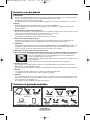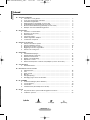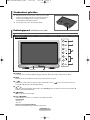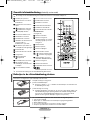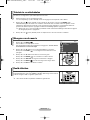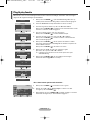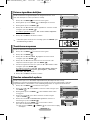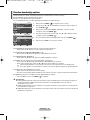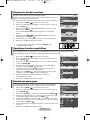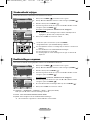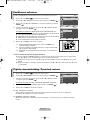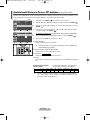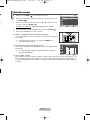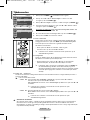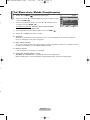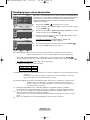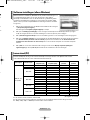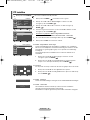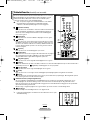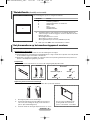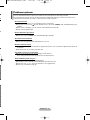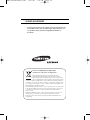PDP-TELEVISIE
(PLASMA D
ISPLAY PANEL)
Gebruikershandleiding
Lees deze handleiding,
voordat u het toestel in gebruik neemt,
zorgvuldig door en bewaar deze voor later gebruik.
Registreer uw product op
www.samsung.com/global/register en win!
Dit is een Klasse B digitaal apparaat.
BN68-00955B-00Dut_0811 8/11/05 7:34 PM Page 1

Nederlands - 2
◆ Beeldretentie
Geef een stilstaand beeld (bijvoorbeeld van een videospel of tijdens het aansluiten van een computer) niet langer
dan twee uur op het plasmascherm weer, omdat dit beeldretentie kan veroorzaken.
Beeldretentie wordt ook wel inbranden genoemd.
Verlaag bij de weergave van een stilstaand beeld de helderheid en het contrast om beeldretentie te voorkomen.
◆ Hoogte
Het plasmascherm blijft normaal functioneren tot op een hoogte van 2000 meter.
Boven de 2000 meter functioneert het scherm mogelijk niet correct. Installeer en gebruik het scherm niet op
dergelijke plaatsen.
◆ Warmte op de bovenkant van de PDP-televisie
De bovenkant van de televisie kan na langere perioden van gebruik zeer warm worden, aangezien warmte van het
scherm zich door het ventilatiegat aan de bovenkant van het toestel verspreidt.
Dit is normaal en wijst niet op een defect of storing van de televisie.
Vermijdt echter wel dat kinderen de bovenkant van de televisie aanraken.
◆ Het product maakt een 'klikkend' geluid.
Het klikkende geluid kan voorkomen als het product uitzet of inkrimpt als gevolg van een verandering in de
omgeving, zoals temperatuur of luchtvochtigheid. Dit is normaal en geen defect aan het product.
◆ Celdefecten
Het plasmascherm gebruikt het paneel dat bestaat uit 1.230.000(SD-niveau) tot 3.150.000(HDniveau) pixels, wat
het gebruik van geavanceerde technologie vereist. Er kunnen echter enkele heldere of donkere pixels op het
scherm voorkomen. Deze pixels hebben geen invloed op de prestatie van het product.
◆ Gebruik de TV niet bij temperaturen lager dan 5°C (41°F)
◆ Een stilstaand beeld dat te lang wordt weergegeven, kan permanente schade aan uw PDP-scherm toebrengen.
Als u langere tijd in 4:3 formaat naar de PDP-TV kijkt, kunnen resten van randen links,
rechts en in het midden van het scherm achterblijven. Dit wordt veroorzaakt door het
verschil in uitstraling van licht op het scherm.
Het afspelen van een DVD of gebruik maken van een spelcomputer kan hetzelfde effect op
het scherm hebben.
Schade ontstaan door het bovengenoemde effect valt niet onder de garantie.
◆ Na-afdruk op scherm.
Bij het gedurende een langere periode weergeven van stilstaande beelden van videospelletjes en PC, kunnen
deze beelden nog enige tijd zichtbaar blijven.
Om dit te voorkomen kunt u tijdens het weergeven van stilstaande beelden de helderheid en het contrast verminderen.
◆ Garantie
- De garantievoorwaarden gelden niet voor schade veroorzaakt door beeldretentie.
- Het inbranden van het scherm valt niet onder de garantievoorwaarden.
◆ Installatie
Neem contact op met een erkend servicecentrum wanneer u het apparaat op een locatie installeert met veel stof,
hoge of lage temperaturen, hoge luchtvochtigheid, chemische stoffen en waar het voortdurend in bedrijf is, zoals
op het vliegveld, het spoorwegstation etc.
Doet u dat niet dan kan het apparaat ernstige schade oplopen.
Instructies voor het gebruik
Controleer de geleverde onderdelen
Apart verkrijgbaar
Gebruikershandleiding
Afstandsbediening/
AAA-batterijen
Netsnoer
Garantiekaart (1)/
Registratiekaart (1)
Veiligheidsvoorschriften
S-VIDEO-kabel
PC-kabel
SCART-kabel PC Audio-kabel DVI-kabel
Componentkabels
(RCA)
Antennekabel
BN68-00955B-00Dut_0811 8/11/05 7:34 PM Page 2

Nederlands - 3
et
n.
p
.
Inhoud
☛
➢
Indrukken Belangrijk Opmerking
Symbolen
◆ A
LGEMENE INFORMATIE
■ Instructies voor het gebruik .................................................................................. 2
■ Controleer de geleverde onderdelen .................................................................... 2
■ Standaardvoet gebruiken ...................................................................................... 4
■ Bedieningspaneel (afhankelijk van het model) .................................................... 4
■ Verbindingspaneel (afhankelijk van het model) ................................................... 5
■ Overzicht afstandsbediening (afhankelijk van het model) .................................... 6
■ Batterijen in de afstandsbediening plaatsen ........................................................ 6
◆ HANDELINGEN
■ Televisie in- en uitschakelen ................................................................................. 7
■ Weergave van de menu's ..................................................................................... 7
■ Beeld stilzetten...................................................................................................... 7
■ Plug & play-functie ................................................................................................ 8
■ Externe signaalbron bekijken................................................................................ 9
■ Toestelnaam aanpassen ....................................................................................... 9
◆ BEHEER VAN DE KANALEN
■ Kanalen automatisch opslaan............................................................................... 9
■ Kanalen handmatig opslaan ................................................................................. 10
■ Ongewenste kanalen overslaan............................................................................ 11
■ Opgeslagen kanalen rangschikken....................................................................... 11
■ Kanalen een naam geven ..................................................................................... 11
◆ B
EELDBEHEER
■ Standaardbeeld wijzigen ....................................................................................... 12
■ Beeldinstellingen aanpassen ................................................................................ 12
■ Beeldformaat selecteren ....................................................................................... 13
■ Digitale ruisonderdrukking..................................................................................... 13
■ Dynamisch contrast............................................................................................... 13
■ Beeld-in-beeld (Picture in Picture, PIP) bekijken (te zien in PC-modus).............. 14
◆ GELUIDSBEHEER
■ Geluidskenmerken ................................................................................................ 15
◆ BESCHRIJVING VAN DE FUNCTIES
■ Tijdskenmerken ..................................................................................................... 16
■ Taal........................................................................................................................ 17
■ Blauw scherm........................................................................................................ 17
■ Melodie.................................................................................................................. 17
■ Energiebesparing .................................................................................................. 17
■ Beveiliging tegen scherm doorbranden ................................................................ 18
◆ PC SCHERM
■ Software-instellingen (alleen Windows) ................................................................ 19
■ Invoerstand (PC) ................................................................................................... 19
■ PC instellen ........................................................................................................... 20
■ Teletekstfunctie (afhankelijk van het model) ......................................................... 21
◆ BIJLAGE
■ Het plasmascherm op het wandmontagepaneel monteren .................................. 22
■ Problemen oplossen ............................................................................................. 23
BN68-00955B-00Dut_0811 8/11/05 7:34 PM Page 3

Nederlands - 4
➢
De configuratie van uw tv kan enigszins afwijken, afhankelijk van het model.
Bedieningspaneel
(afhankelijk van het model)
Voor- (of zij)paneel
Œ
SOURCE
Toont een menu van alle beschikbare ingangen (TV, Ext.1, Ext.2, AV, S-Video, Component, PC, DVI).
´
MENU
Druk hierop om een beeldmenu van de functies van uw TV weer te geven.
ˇ
-
+
Druk om het volume harder of zachter te zetten. Gebruik de toetsen
-
+
in het schermmenu zoals u de
toetsen œ en √ gebruikt op de afstandsbediening.
¨
C/P.
Druk om het kanaal te wijzigen. Gebruik de toetsen C/P. in het schermmenu zoals u de toetsen … en †
gebruikt op de afstandsbediening.
ˆ
(ENTER)
Druk om de selectie te bevestigen.
Ø
Toets (POWER)
Drukschakelaar voor het in- of uitschakelen van het plasmascherm.
Aan/uit-lampje
- Uit: Rood
- Aan: Uit
Sensor voor de afstandsbediening
Richt de afstandsbediening op deze plek op de televisie.
Luidspreker
Standaardvoet gebruiken
➢
Het plasmascherm moet door twee of meer personen getild
worden. Leg het plasmascherm nooit op de grond neer om
eventuele beschadiging aan het scherm te voorkomen.
Sla het plasmascherm altijd rechtop op.
➢
Trek de gevouwen voet in de richting van de pijl.
Voet
BN68-00955B-00Dut_0811 8/11/05 7:34 PM Page 4

Nederlands - 5
➢
De configuratie van uw TV kan enigszins afwijken, afhankelijk van het model.
Verbindingspaneel
(afhankelijk van het model)
ΠAansluiten op antenne of kabeltelevisienetwerk
´ Aansluitmogelijkheden voor andere apparatuur (DTV/dvd)
- Sluit het ene uiteinde van de videokabel aan op de corresponderende uitgangen (“P
R”, “PB”, “Y”) aan de achterzijde
van de tv/monitor en het andere uiteinde op de corresponderende video-uitgangen van de DTV of dvd-speler.
- Dit plasmascherm geeft een optimaal beeld in de modus 720p.
ˇ Externe audio-/videoapparatuur aansluiten
- Sluit een RCA- of S-VIDEO-kabel aan op geschikte externe audio- of videoapparatuur zoals een videorecorder,
dvd-speler of camcorder.
- Sluit het ene uiteinde van RCA-audiokabels aan op de aansluitingen “AUDIO (R)” en “AUDIO (L)” aan de achterzijde
van de tv/monitor en het andere uiteinde op de corresponderende uitgangen van het audio-/videoapparaat.
¨ Een pc aansluiten
- Sluit de ene uitgang van de D-Sub-kabel aan op “PC (PC IN)” aan de achterzijde van uw tv/monitor en de andere
uitgang op de videokaart van uw computer.
ˆ Een Set-Top Box, videorecorder of dvd-speler aansluiten
- Sluit de VCR- of dvd-SCART-kabel aan op de SCART-aansluiting van de videorecorder of dvd-speler.
Ø Een DVI aansluiten
- Verbind de DVI AUDIO (L, R)-ingangen op de tv met de AUDIO-uitgangen van de Set-Top Box of DVD-speler met een
geluidskabel.
- De DVI IN-aansluiting is niet compatibel met een pc.
- Dit plasmascherm geeft een optimaal beeld in de modus 720p.
∏ AANSLUITEN
- Sluit het meegeleverde netsnoer aan.
☛
Wanneer u een audio- of videosysteem op uw toestel aansluit, dient u alle apparaten uit te schakelen.
☛
Zorg bij het aansluiten van een extern apparaat ervoor dat de kleuren van de aansluiting en de kabel overeenkomen.
Achterpaneel
´
∏
ˇ¨
ˆØ
Kabeltelevisienetwerk
of
of
Œ
BN68-00955B-00Dut_0811 8/11/05 7:34 PM Page 5

Nederlands - 6
➢
De werking van de afstandsbediening kan worden beïnvloed door fel kunstlicht vlakbij de tv.
➢
Fel licht kan de werking van de afstandsbediening beïnvloeden.
Overzicht afstandsbediening
(afhankelijk van het model)
Batterijen in de afstandsbediening plaatsen
ŒŒ
Stand-by-knop televisie
´´
Nummertoetsen voor directe
kanaalkeuze
ˇˇ
Kanaal kiezen met één/twee
cijfers
¨¨
Geluidsvolume verhogen
Geluidsvolume verlagen
ˆˆ
Geluid tijdelijk uitzetten
∏∏
Geeft het hoofdmenu weer.
””
Geluidseffect selecteren
’’
Geluidsmodus selecteren
˝˝
Indrukken om automatisch de
geselecteerde tv-/
kabelkanalen op te slaan
ÔÔ
Om kanalen op te slaan in en
te verwijderen uit het geheugen
Beeld stilzetten
ÒÒ
Selecteert direct de tv-modus
ÚÚ
Vorig kanaal
ÆÆ
Volgend kanaal
Vorig kanaal
ıı
Beschikbare bron selecteren
˜˜
Om informatie over de
uitzendingen van dit moment
te bekijken
¯¯
Het schermmenu afsluiten
˘˘
Cursor besturen binnen het menu.
¿¿
Beeldformaat selecteren
¸¸
Beeldeffect selecteren
˛˛
Beeld-in-beeld in-/uitschakelen
◊◊
Automatisch uitschakelen
±±
Selecteert direct de tv-modus
Teletekstfuncties
(zie pagina 21)
ˇˇ
Teletekst vastzetten
ØØ
Teletekst weergeven/
teletekstinformatie en normale
uitzending tegelijk op scherm
weergeven
∏∏
Teletekst-index
˝˝
Teletekst opslaan
ÔÔ
Teletekst-subpagina
ÒÒ
Teletekstmodus verlaten
ÆÆ
P:
Teletekst volgende pagina
P:Teletekst vorige pagina
ıı
Teletekstmodus selecteren
(LIST/FLOF <OVERZICHT/FLOF>)
˜˜
Teletekst weergeven
˛˛
Teletekst uitschakelen
◊◊
Beeldformaat teletekst selecteren
”” ’’ ¿¿ ¸¸
Onderwerp Fastext selecteren
1 Verwijder het klepje in zijn geheel.
2 Plaats twee AAA-batterijen.
➢
Zorg ervoor dat de “+” en “–”-uiteinden van de batterijen overeenkomen met
de afbeelding in het vakje.
3 Schuif het klepje weer terug.
➢
Verwijder de batterijen en bewaar ze op een koele, droge plaats, indien u de
afstandsbediening langere tijd niet gebruikt. De maximale werkingsafstand
tussen de tv en afstandsbediening bedraagt circa 7 meter. (Bij normaal
gebruik van de tv gaan de batterijen ongeveer een jaar mee.)
Het netsnoer is aangesloten op de achterzijde van het toestel.
➢
De afstandsbediening doet het niet! Controleer de volgende punten:
1. Is de tv ingeschakeld?
2. Zijn de plus- en minuiteinden van de batterijen tegengesteld geplaatst?
3. Zijn de batterijen leeg?
4. Is er een stroomstoring of is het netsnoer uit de tv gegaan?
5. Schijnt er speciaal fluorescerend licht of neonlicht vlakbij?
BN68-00955B-00Dut_0811 8/11/05 7:34 PM Page 6

Nederlands - 7
Het netsnoer is aangesloten op de achterzijde van het toestel.
1 Steek het netsnoer in een geschikt stopcontact.
➢
De netspanning is op de achterzijde van de tv aangegeven. De frequentie is 50 of 60 Hz.
2 Druk op de toets (Power) (Aan/uit) op de voorkant van de televisie of op de toets POWER op de
afstandsbediening om de televisie in te schakelen. Het kanaal waar u het laatst naar heeft gekeken, wordt
automatisch opnieuw geselecteerd. Als u nog geen kanalen heeft opgeslagen, is het beeld niet helder. Zie
“Kanalen automatisch opslaan” op pagina 9 of “Kanalen handmatig opslaan” op pagina 10.
➢
Wanneer de tv voor het eerst wordt ingeschakeld, worden enkele basisinstellingen automatisch toegepast.
Zie “Plug & play-functie” op pagina 8.
3 Druk op de toets Power (Aan/Uit) aan de voorzijde van de tv om het toestel uit te schakelen.
Televisie in- en uitschakelen
Weergave van de menu's
1 Druk op de toets MENU ().
Het hoofdmenu verschijnt op het scherm.
Aan de linkerkant worden vijf pictogrammen weergegeven: Invoer, Beeld,
Geluid, Kanaal en Instellingen.
2 Druk op de toets … of † om een van de pictogrammen te selecteren.
Druk op de toets
ENTER ()
voor weergave van het submenu van het
pictogram.
3 Druk op de toets … of † om naar items in het menu te gaan.
Druk op de toets
ENTER ()
om in het menu een item te kiezen.
4 Druk op de toets …/†/œ/√ om de geselecteerde items te wijzigen.
Druk op de toets MENU ()om naar het vorige menu terug te keren.
5 Druk op de toets EXIT om het menu te verlaten.
Beeld stilzetten
U kunt het beeld van een tv-programma eenvoudig stilzetten als u een
programma kijkt door op de toets “STILL” te drukken. Om terug te keren naar de
normale weergave, drukt u nogmaals op deze toets.
➢
Deze functie wordt na vijf minuten automatisch geannuleerd.
Verpl. Enter Sluiten
Bronlijst : TV √
Naam wijzigen √
Invoer
TV
BN68-00955B-00Dut_0811 8/11/05 7:35 PM Page 7

Nederlands - 8
Plug & play-functie
1 Druk op de toets POWER () op de afstandsbediening indien de tv op
stand-by staat. Het bericht om Plug & Play te starten wordt weergegeven.
2
Het menu Taalkeuze verschijnt automatisch na enkele seconden.
3 Selecteer de gewenste taal door op de toets
…
of
†
te drukken.
Druk op de toets
ENTER ()
. Het bericht om de verbonden status van de
antenne te controleren, wordt weergegeven.
4 Zorg ervoor dat de antenne op de tv is aangesloten.
Druk op de toets
ENTER ()
. Het menu
Land
verschijnt.
5 Selecteer uw land of regio door op de toets
…
of
†
te drukken.
Druk op de toets
ENTER ()
. Het menu waarmee u de kanalen kunt
kiezen, wordt weergegeven.
6 Druk op de toets
ENTER ()
om het opslaan van kanalen te starten.
Het zoeken wordt automatisch beëindigd. De tv start met het opslaan van
alle beschikbare kanalen.
Druk op de toets
ENTER ()
om de klok in te stellen.
7 Druk op de toets œ of √ om naar uren of minuten te gaan.
Stel deze in door op de toets
…
of
†
te drukken.
➢
U kunt de uren of minuten invoeren met de cijfertoetsen op de
afstandsbediening.
8 Druk op de toets
ENTER ()
om uw instellingen te bevestigen.
Het bericht “
Veel kijkplezier
” verschijnt.
Als u deze functie opnieuw wilt instellen...
1 Druk op de toets MENU () om het menu weer te geven.
2
Druk op de toets … of † om Instellingen te selecteren en druk
vervolgens op de toets ENTER ().
3 Druk nogmaals op de toets
ENTER ()
om
Plug & Play
te selecteren.
Het bericht om Plug & Play te starten wordt weergegeven.
Wanneer de tv voor het eerst wordt ingeschakeld, worden enkele basisinstellingen automatisch achtereenvolgens
uitgevoerd. De volgende instellingen zijn beschikbaar.
Plug & Play
Veel kijkplezier
Plug & Play
Verpl. Enter Oversl.
English
Deutsch
Français
Nederlands
†
Taalkeuze
Plug & Play
Verpl. Enter Oversl.
…
Nederland
Spanje
Zweden
Zwitserland
†
Land
Plug & Play
Enter Oversl.
Antenne-ingang controleren
OK
Plug & Play
Enter Oversl.
Start
P2 C 4 63 MHz
0 %
Automatisch opslaan
Plug & Play
Enter Oversl.
Klok instellen
-- --
Uur min
Plug & Play
Instellen
Verpl. Enter
Uur min
Klok instellen
00 00
Verpl. Enter Terug
Plug & Play √
Taalkeuze : Nederlands √
Tijd √
Spaarstand : Standaard √
Blauw scherm : Uit √
Melodie : Uit √
PC √
Bescherming tegen inbranden √
Instellingen
TV
BN68-00955B-00Dut_0811 8/11/05 7:35 PM Page 8

Nederlands - 9
e
1 Druk op de toets MENU () om het menu weer te geven.
2
Druk nogmaals op de toets ENTER () om Bronlijst te selecteren.
3 Druk nogmaals op de toets
ENTER ()
.
4 Druk op de toets
…
of
†
om de vereiste signaalbron te selecteren en druk
vervolgens op de toets
ENTER ()
.
Beschikbare signaalbron: TV, Ext.1, Ext.2, AV, S-Video, Component,
PC, DVI
5 Druk op de toets EXIT om het menu te verlaten.
➢
U kunt deze opties selecteren door eenvoudig op de toets SOURCE op de
afstandsbediening te drukken.
Externe signaalbron bekijken
U kunt schakelen tussen signalen bekijken van aangesloten bronnen, zoals
video, dvd, Set-Top-box, en de tv (via antenne of kabel).
U kunt de externe bron een naam geven.
1 Druk op de toets MENU () om het menu weer te geven.
2 Druk op de toets
ENTER ()
.
3 Druk op de toets
…
of
†
om Naam wijzigen te selecteren en druk
vervolgens op de toets
ENTER ()
.
4 Druk op de toets
…
of
†
om de externe bron te selecteren die u wilt
aanpassen en druk vervolgens op de toets
ENTER ()
.
5 Selecteer het gewenste toestel door op de toets
…
of
†
te drukken en druk
vervolgens op de toets
ENTER ()
.
Beschikbare toestelnamen:
VCR, DVD, Kabel STB, HD STB, Satelliet
STB, AV-ontvanger, DVD-speler, Spelcomputer, Camcorder,
DVD-combo, DVD HDD, of PC.
6 Druk op de toets EXIT om het menu te verlaten.
Toestelnaam aanpassen
Kanalen automatisch opslaan
U kunt scannen op de voor u beschikbare frequentiebereiken (afhankelijk van waar u woont).
Automatisch toegewezen programmanummers komen mogelijk niet overeen met de feitelijke of gewenste
programmanummers. U kunt nummers echter handmatig rangschikken en ongewenste kanalen wissen.
1 Druk op de toets MENU () om het menu weer te geven.
2
Druk op de toets
…
of
†
om een Kanaal te selecteren en druk vervolgens op de
toets
ENTER ()
.
3 Druk nogmaals op de toets
ENTER ()
.
De beschikbare landen worden
weergegeven.
4
Druk op de toets …
of
† om het land te selecteren en druk vervolgens
op de toets ENTER ().
5
Druk op de toets …
of
† om Automatisch opslaan te selecteren en
druk vervolgens op de toets ENTER ().
6
Druk nogmaals op de toets ENTER () om het zoeken te starten.
Het zoeken wordt automatisch beëindigd.
➢
Druk op de toets MENU () of
ENTER ()
als u het zoeken voortijdig
wilt stoppen.
Verpl. Enter Terug
Bronlijst : TV √
Naam wijzigen √
Invoer
TV
Verpl. Enter Terug
Bronlijst : TV √
Naam wijzigen √
Invoer
TV
Verpl. Enter Terug
Ext.1 :
----
Ext.2 :
----
AV :
----
S-Video :
----
Component :
----
PC :
----
DVI :
----
Naam wijzigen
TV
-----
VCR
DVD
Kabel STB
HD STB
Satelliet STB
AV-ontvanger
†
Verpl. Enter Terug
TV
Ext.1
-----
Ext.2
-----
AV
-----
S-Video
-----
Component
-----
PC
-----
DVI
-----
Bronlijst
TV
Automatisch opslaan
Enter Terug
Start
P1 C 2 47 MHz
0 %
Verpl. Enter Terug
Land : Nederland √
Automatisch opslaan
√
Handm. opslaan √
Toevoegen/Wissen √
Sorteren √
Naam √
Kanaal
TV
BN68-00955B-00Dut_0811 8/11/05 7:35 PM Page 9

Nederlands - 10
1 Druk op de toets MENU () om het menu weer te geven.
2
Druk op de toets
…
of
†
om een Kanaal te selecteren en druk vervolgens op
de toets
ENTER ()
.
3 Druk op de toets
…
of
†
om Handm. opslaan te selecteren en druk
vervolgens op de toets
ENTER ()
.
4 Selecteer de gewenste keuze door op de toets
…
of
†
te drukken en druk
vervolgens op de toets
ENTER ()
.
5 Als u tevreden bent met de instellingen drukt u op de toets
ENTER ()
.
6 Druk op de toets EXIT om het menu te verlaten.
◆ Programma (Programmanummer dat aan een kanaal wordt toegewezen)
-
Druk op de toets
…
of
†
tot u het juiste nummer heeft gevonden.
◆ Kleursysteem: AUTO/PAL/SECAM/NTSC 4.43
-
Druk op de toets
…
of
†
om de gewenste standaardkleur te selecteren.
◆ Geluidssysteem: BG/DK/I/L
-
Druk op de toets
…
of
†
om de gewenste geluidsstandaard te selecteren.
◆ Kanaal (Als u het nummer weet van het kanaal dat u wilt opslaan)
-
Druk op de toets
…
of
†
om C (antennekanaal) of S (kabelkanaal) te selecteren.
-
Druk op de toets √ en dan op de toets
…
of
†
om het vereiste nummer te selecteren.
➢
U kunt het kanaalnummer ook rechtstreeks selecteren door de nummertoetsen in te drukken (0~9).
➢
Als er geen geluid is of als het geluid is vervormd, selecteert u nogmaals de gewenste geluidsstandaard.
◆ Zoeken (Als u de kanaalnummers niet weet):
-
Druk op de toets
…
of
†
om het zoeken te starten.
-
De tuner scant het frequentiebereik totdat het eerste kanaal of het door u geselecteerde kanaal in beeld komt.
◆ Opslaan (Het kanaal en het bijbehorende programmanummer opslaan)
-
Selecteer OK door op de toets
ENTER ()
te drukken.
☛
Kanaalmodus
◆ P (Programmamodus): Als u klaar bent met instellen, zijn de zendstations die u kunt ontvangen toegewezen
aan de positienummers P00 tot P99. In deze stand kunt u een kanaalnummer selecteren door het
positienummer in te toetsen.
◆ C (Antennekanaalmodus): In deze stand kunt u een kanaal selecteren door het nummer in te toetsen dat aan
het zendstation is toegewezen.
◆ S (Kabelkanaalmodus): In deze stand kunt u een kanaal selecteren door het nummer in te toetsen dat aan het
kabelkanaal is toegewezen.
U kunt de tv-kanalen opslaan, waaronder kanalen die via kabelnetwerken worden ontvangen.
Bij het handmatig opslaan van kanalen kunt u kiezen:
◆ Of u een gevonden kanaal al dan niet opslaat.
◆ Het programmanummer van ieder opgeslagen kanaal dat u een naam wilt geven.
Kanalen handmatig opslaan
Verpl. Enter Terug
Programma : P 01
Kleursysteem : AUTO √
Geluidssysteem : L √
Kanaal : C 04
Zoeken : 63 MHz
Opslaan : ?
Handm. opslaan
TV
Verpl. Enter Terug
Land : Nederland √
Automatisch opslaan
√
Handm. opslaan √
Toevoegen/Wissen √
Sorteren √
Naam √
Kanaal
TV
BN68-00955B-00Dut_0811 8/11/05 7:35 PM Page 10

Nederlands - 11
.
.
n
et
1 Druk op de toets MENU () om het menu weer te geven.
2
Druk op de toets
…
of
†
om een Kanaal te selecteren en druk vervolgens op
de toets
ENTER ()
.
3 Druk op de toets
…
of
†
om Sorteren te selecteren, en druk vervolgens
op de toets
ENTER ()
.
4 Selecteer het kanaal dat u wilt verplaatsen door op de toets
…
of
†
en
vervolgens op de toets
ENTER ()
te drukken.
5 Selecteer het nummer van het programma waarnaar u het kanaal wilt
verplaatsten, door op de toets
…
of
†
te drukken.
Druk op de toets
ENTER ()
. Het kanaal wordt naar de nieuwe positie
verplaatst en alle andere kanalen schuiven naargelang op.
6 Herhaal de stappen 4 en 5 totdat alle kanalen het gewenste
programmanummer hebben.
7 Druk op de toets EXIT om het menu te verlaten.
Door opgeslagen kanalen te rangschikken, kunt u de programmanummers van de opgeslagen kanalen wijzigen.
Deze bewerking kan nodig zijn na gebruik van de functie kanalen automatisch opslaan.
1 Druk op de toets MENU () om het menu weer te geven.
2
Druk op de toets
…
of
†
om een Kanaal te selecteren en druk vervolgens op
de toets
ENTER ()
.
3 Druk op de toets
…
of
†
om Toevoegen/Wissen te selecteren en druk
dan op de toets
ENTER ()
.
Het menu Toevoegen/Wissen wordt weergegeven voor het huidige
kanaal.
4 Druk op de toets P of P om Toevoegen/Wissen te selecteren en
druk dan op de toets
ENTER ()
.
5 Herhaal stap 4 voor elk kanaal dat u wenst toe te voegen of verwijderen.
6 Druk op de toets EXIT om het menu te verlaten.
➢
U kunt deze opties selecteren door op de toets ADD/DEL op de
afstandsbediening te drukken.
Opgeslagen kanalen rangschikken
U kunt naar keuze kanalen uit de scanhandeling weglaten.
Wanneer u door de opgeslagen kanalen scant, worden die kanalen die u heeft
gekozen overgeslagen en niet weergegeven.
Alle kanalen die u niet wilt overslaan, worden tijdens het scannen weergegeven.
Ongewenste kanalen overslaan
Toevoegen/Wissen
Wijz. Enter Terug
Toevoegen
P1 Niet in geheugen
Toevoegen/Wissen
Wijz. Enter Terug
Verwijderen
P1 In geheugen
Verpl. Enter Terug
Prog.
Kanaal
Naam
1 C 4
2 C 24
3 C 2
4 C
--
5 C
--
√
Sorteren
TV
Verpl. Enter Terug
Land : Nederland √
Automatisch opslaan
√
Handm. opslaan √
Toevoegen/Wissen √
Sorteren √
Naam √
Kanaal
TV
Verpl. Enter Terug
Land : Nederland √
Automatisch opslaan
√
Handm. opslaan √
Toevoegen/Wissen √
Sorteren √
Naam √
Kanaal
TV
Kanalen krijgen automatisch een naam toegewezen wanneer kanaalinformatie
wordt uitgezonden. U kunt deze namen wijzigen en nieuwe namen toewijzen.
1 Druk op de toets MENU () om het menu weer te geven.
2
Druk op de toets
…
of
†
om een Kanaal te selecteren en druk vervolgens op
de toets
ENTER ()
.
3
Druk op
…
of
†
om Naam te selecteren, en druk vervolgens op
ENTER ()
.
4
Selecteer het kanaal waaraan u een nieuwe naam wilt toewijzen door op de
toets
…
of
†
te drukken, druk vervolgens op
ENTER ()
.
5
Druk op de toets …
of
† om een letter (A~Z), een cijfer (0~9) of een symbool
te selecteren. Ga naar de vorige of volgende letter door op
œ
of
√
te drukken,
druk vervolgens op ENTER ().
6 Herhaal stappen 4 t/m 5 voor elk kanaal waaraan u een nieuwe naam wenst
te geven.
7 Druk op de toets EXIT om het menu te verlaten.
Kanalen een naam geven
Verpl. Instellen Terug
Prog.
Kanaal
Naam
1 C 4
2 C 24
3 C 2
4 C
--
5 C
--
-----
-----
-----
-----
Naam
TV
Verpl. Enter Terug
Land : Nederland √
Automatisch opslaan
√
Handm. opslaan √
Toevoegen/Wissen √
Sorteren √
Naam √
Kanaal
TV
A
BN68-00955B-00Dut_0811 8/11/05 7:35 PM Page 11

Nederlands - 12
U kunt het beeld selecteren dat het best overeenkomt met uw wensen.
1 Druk op de toets MENU () om het menu weer te geven.
2
Druk op …
of
† om Beeld te selecteren en druk vervolgens op
ENTER ()
.
3 Druk twee maal op de toets ENTER ().
4 Selecteer de gewenste modus door op de toets
…
of
†
te drukken en druk
vervolgens op de toets ENTER ().
Beschikbare modi:
Dynamisch, Standaard, Film, Aangepast
➢
De waarden van de instellingen kunnen variëren afhankelijk van de
ingangsbron. (bijv. RF, Video, Component, PC of DVI).
5 Druk op de toets EXIT om het menu te verlaten.
➢
U kunt deze opties selecteren door op de toets P.MODE
<Programmamodus> op de afstandsbediening te drukken.
➢
◆ Kies Dynamisch wanneer u overdag tv kijkt, of wanneer er fel licht in de
kamer is.
◆ Kies Standaard voor de standaard fabrieksinstellingen.
◆ Kies Film wanneer u een film kijkt.
◆ Kies Aangepast als u deze instellingen aan uw eigen voorkeuren wilt
aanpassen.
Standaardbeeld wijzigen
Uw tv heeft verschillende instelmogelijkheden waarmee u de beeldkwaliteit kunt beheren.
◆ Contrast – Helderheid – Scherpte – Kleur – Tint (alleen NTSC)
Druk op de toets œ of √ tot u de beste instelling heeft bereikt.
◆ Kleur tint: Koel2/Koel1/Normaal/Warm1/Warm2
◆ Reset: U kunt terugkeren naar de standaard fabrieksinstellingen.
➢
De herstelfunctie is ingesteld voor elke beeldmodus en elke kleurtint.
1 Druk op de toets MENU () om het menu weer te geven.
2
Druk op …
of
† om Beeld te selecteren en druk vervolgens op
ENTER ()
.
3 Druk twee maal op de toets ENTER ().
4 Selecteer de gewenste modus door op de toets
…
of
†
te drukken en druk
vervolgens op de toets ENTER ().
Beschikbare modi:
Dynamisch, Standaard, Film, Aangepast
5 Selecteer de gewenste keuze door op de toets
…
of
†
te drukken en druk
vervolgens op de toets ENTER ().
6 Als u tevreden bent met de instellingen drukt u op de toets ENTER ().
7 Druk op de toets EXIT om het menu te verlaten.
Beeldinstellingen aanpassen
Verpl. Enter Terug
Modus : Dynamisch √
Formaat : Auto-breed √
Dig. ruisfilter : Aan √
Dynamisch contrast
: Aan √
PIP √
Beeld
TV
Verpl. Enter Terug
Modus : Dynamisch √
Formaat : Auto-breed √
Dig. ruisfilter : Aan √
Dynamisch contrast
: Aan √
PIP √
Beeld
TV
Verpl. Enter Terug
Modus : Dynamisch
Contrast 100
Helderheid 50
Scherpte 75
Kleur 55
Tint 50 GR50
Kleur tint : Koel2
Reset
Modus
TV
Dynamisch
Standaard
Film
Aangepast
Verpl. Enter Terug
Modus : Dynamic
Contrast 100
Helderheid 50
Scherpte 75
Kleur 55
Tint 50
GR50
Kleur tint : Koel1
Reset
Modus
TV
Koel2
Koel1
Normaal
Warm1
Warm2
BN68-00955B-00Dut_0811 8/11/05 7:35 PM Page 12

Nederlands - 13
)
.
e
)
.
Beeldformaat selecteren
U kunt het beeldformaat selecteren dat het beste overeenkomt met uw wensen.
1 Druk op de toets MENU () om het menu weer te geven.
2
Druk op …
of
† om Beeld te selecteren en druk vervolgens op
ENTER ()
.
3 Druk op de toets
…
of
†
om Formaat te selecteren en druk dan op de toets
ENTER ().
4 Selecteer de gewenste keuze door op de toets
…
of
†
te drukken en druk
vervolgens op de toets ENTER ().
Beschikbare mogelijkheden:
Auto-breed, 16:9, Panorama, Zoom, 4:3
◆ Auto-breed
: Het beeld wordt vergroot en uitgerekt van
4:3
- tot
16:9
-formaat.
◆ 16:9
:
Stelt het beeld in op 16:9 breedbeeldmodus.
◆ Panorama
:
Stelt het beeld in op de breedste ratio van het panoramabeeld.
◆ Zoom
:
Vergroot het beeld verticaal op het scherm.
◆ 4:3
:
Stelt het beeld in op de normale 4:3-modus.
5 Druk op de toets EXIT om het menu te verlaten.
➢
U kunt het beeldformaat wijzigen door op de toets P.SIZE op de
afstandsbediening te drukken.
➢
Als u het beeldformaat verandert wanneer PIP is ingeschakeld, wordt
PIP automatisch uitgeschakeld.
➢
Afhankelijk van de ingangsbron kunnen de opties voor beeldformaat
variëren.
Positie en formaat van het scherm regelen met Zoom
◆ Door het formaat met Zoom opnieuw in te stellen, kunt u de positie en het formaat van het scherm met de
toets
…
of
†
omhoog en omlaag bewegen en het schermformaat instellen.
◆ Verplaats het scherm omhoog of omlaag met de toets
…
of
†
nadat u met de toets œ of √ op het hebt
gedrukt.
◆ Vergroot of verklein het scherm in verticale richting met de toets
…
of
†
nadat u met de toets œ of √ op het
hebt gedrukt.
1 Druk op de toets MENU () om het menu weer te geven.
2
Druk op …
of
† om Beeld te selecteren en druk vervolgens op
ENTER ()
.
3 Selecteer de gewenste keuze door op de toets
…
of
†
te drukken en druk
vervolgens op de toets ENTER ().
Beschikbare mogelijkheden:
Dig. ruisfilter
, Dynamisch contrast
4 Als u tevreden bent met de instellingen drukt u op de toets ENTER ().
5 Druk op de toets EXIT om het menu te verlaten.
◆ Dig. ruisfilter
:
Aan/Uit
Als het ontvangen signaal zwak is, kunt u deze functie activeren om statische ruis en echobeelden te
verminderen die mogelijk op het scherm verschijnen.
◆ Dynamisch contrast
:
Aan/Uit
Dynamisch Contrast spoort automatisch het visuele signaal op en past het aan om een optimaal contrast te
creëren.
Digitale ruisonderdrukking / Dynamisch contrast
Verpl. Enter Terug
Modus : Dynamisch √
Formaat : Auto-breed √
Dig. ruisfilter : Aan √
Dynamisch contrast
: Aan √
PIP √
Beeld
TV
Verpl. Enter Terug
Auto-breed
16:9
Panorama
Zoom
4:3
Formaat
TV
Verpl. Enter Terug
Modus : Dynamisch √
Formaat : Auto-breed √
Dig. ruisfilter : Aan √
Dynamisch contrast
: Aan √
PIP √
Beeld
TV
BN68-00955B-00Dut_0811 8/11/05 7:35 PM Page 13

Nederlands - 14
U kunt in het hoofdbeeld van uw PC een subbeeld weergeven. Op deze manier kunt u naar een tv-programma of een
video-opname kijken, terwijl u naar een ander programma of een andere video-opname kijkt.
◆ PIP
:
Aan/Uit
U kunt de PIP-functie aan- of uitzetten.
➢
U kunt deze opties selecteren door simpelweg op de toets PIP van de
afstandsbediening te drukken.
◆ Bron
:
TV/Ext.1/Ext.2/AV/S-Video
U kunt de bron voor het subbeeld selecteren.
◆ Positie
:
/ / /
U kunt de positie van het subbeeld selecteren.
◆ Prog.
U kunt alleen een kanaal voor het subbeeld selecteren als Bron is ingesteld op
TV.
Beeld-in-beeld (Picture in Picture, PIP) bekijken
(te zien in PC-modus)
X - Deze PIP-combinatie is niet beschikbaar.
O - Deze PIP-combinatie is beschikbaar.
Overzicht PIP-instellingen
(beeld-in-beeld)
1 Druk op de toets MENU () om het menu weer te geven.
2
Druk op …
of
† om Beeld te selecteren en druk vervolgens op
ENTER ()
.
3
Druk op de toets …
of
† om PIP te selecteren en druk vervolgens op de toets
ENTER ()
.
4 Selecteer de gewenste keuze door op de toets
…
of
†
te drukken en druk
vervolgens op de toets ENTER ().
Beschikbare mogelijkheden: PIP(Aan/Uit), Bron, Positie, Programma
5 Als u tevreden bent met de instellingen drukt u op de toets ENTER ().
6 Druk op de toets EXIT om het menu te verlaten.
Verpl. Enter Terug
PIP : Aan √
Bron : TV √
Positie : √
Prog. : P 1 √
PIP
TV
Verpl. Enter Terug
Modus : Dynamisch √
Formaat : 16:9 √
Dig. ruisfilter : Aan √
Dynamisch contrast
: Aan √
PIP √
Beeld
TV
➢
Als het hoofdbeeld is ingesteld op PC, ondersteunt het subbeeld alleen
“TV”, “Ext.1”, “Ext.2”, “AV” en “S-Video”. Het subbeeld ondersteunt in dit
geval geen andere ingangsbronnen.
TV Ext.1 Ext.2 AV S-Video Component DVI PC
PC OOO O O X X X
Hoofd
Sub
BN68-00955B-00Dut_0811 8/11/05 7:35 PM Page 14

Nederlands - 15
n
op
)
.
ts
1 Druk op de toets MENU () om het menu weer te geven.
2
Druk op de toets …
of
† om Geluid te selecteren en druk vervolgens op de
toets
ENTER ()
.
3 Selecteer de gewenste keuze door op de toets
…
of
†
te drukken en druk
vervolgens op de toets ENTER ().
Beschikbare mogelijkheden: Modus, Toonregeling, Auto Volume
4 Als u tevreden bent met de instellingen drukt u op de toets ENTER ().
5 Druk op de toets EXIT om het menu te verlaten.
◆ Modus: Standaard/Muziek/Film/Spraak/Aangepast
U kunt het geluidseffect selecteren dat het best overeenkomt met de beelden
die u bekijkt.
➢
U kunt deze opties selecteren door op de toets S.MODE op de
afstandsbediening te drukken.
◆ Toonregeling: Balans/100/300/1K/3K/10K
De tv heeft verschillende instelmogelijkheden waarmee u de geluidskwaliteit
kunt instellen.
➢
Als u deze instellingen wijzigt, wordt de geluidsmodus automatisch
ingesteld op Aangepast.
◆ Auto Volume: Aan/Uit
Elk zendstation kent andere signaalvoorwaarden, zodat het lastig is het volume juist in te stellen wanneer u van
kanaal verandert. Met deze functie wordt het volume van het gewenste kanaal automatisch ingesteld. Bij een
hoog modulatiesignaal wordt de geluidsuitvoer verlaagd en bij een laag modulatiesignaal wordt de geluidsuitvoer
verhoogd.
Geluidskenmerken
Verpl. Enter Terug
Modus : Aangepast √
Toonregeling √
Auto Volume : Uit √
Geluid
TV
Verpl. Instellen Terug
Toonregeling
TV
L
R
L/R 100 300 1K 3K 10K
BN68-00955B-00Dut_0811 8/11/05 7:35 PM Page 15

Nederlands - 16
1 Druk op de toets MENU () om het menu weer te geven.
2
Druk op de toets … of † om Instellingen te selecteren en druk
vervolgens op de toets ENTER ().
3 Druk op
… of †
om Tijd te selecteren, en druk vervolgens op
ENTER ()
.
4 Selecteer de gewenste keuze door op de toets
… of †
te drukken en druk
vervolgens op de toets
ENTER ()
.
Beschikbare mogelijkheden
: Klok instellen, Slaaptimer, Timer aan,
Timer uit
5 Als u tevreden bent met de instellingen drukt u op de toets
ENTER ()
.
6 Druk op de toets EXIT om het menu te verlaten.
◆ Klok instellen
U kunt de klok van de televisie zodanig instellen dat de huidige tijd wordt
weergegeven wanneer u op de toets INFO op de afstandsbediening drukt.
U moet de tijd eveneens instellen als u gebruik wilt maken van de
automatische aan/uit-timers.
-
Druk op de toets œ of √ om naar Uur of min te gaan.
Stel deze in door op de toets
… of †
te drukken.
➢
U kunt de uren en minuten rechtstreeks met de cijfertoetsen op de
afstandsbediening instellen.
◆ Slaaptimer
U kunt een tijdsduur tussen 30 en 180 minuten instellen waarna de televisie
automatisch overschakelt op de stand-by-modus.
-
Druk meerdere keren op de toets
… of †
om de vooraf ingestelde
tijdsintervallen (Uit, 30, 60, 90, 120, 150, 180) te selecteren.
➢
U kunt deze opties selecteren door simpelweg op de toets SLEEP van
de afstandsbediening te drukken. Als de timer stand-by nog niet is
ingesteld, wordt Uit weergegeven. Als de timer al is ingesteld, wordt de
resterende tijd weergegeven voordat de tv overschakelt op de modus
stand-by.
◆ Timer aan / Timer uit
U kunt de aan-/uit-timers zodanig instellen dat het toestel automatisch wordt in- en uitgeschakeld op het door u
geselecteerde tijdstip.
☛
U moet eerst de klok instellen.
-
Timer aan: Selecteer Uur, min, Programme of Volume door op de toets œ of √ te drukken.
Stel deze in door op de toets
…
of
†
te drukken.
Om de Timer aan te activeren, stelt u Instellingen op Aan in door op de toets
… of †
te drukken.
➢
U kunt de uren en minuten ook rechtstreeks met de cijfertoetsen op de
afstandsbediening instellen.
-
Timer uit: Selecteer Uur, min door op de toets œ of √ te drukken.
Om de Timer uit te activeren, stelt u Instellingen op Aan in door op de toets
… of †
te drukken.
➢
U kunt de uren en minuten ook rechtstreeks met de cijfertoetsen op de
afstandsbediening instellen.
☛
Automatisch uitschakelen
Als u de timer instelt op “Aan”, schakelt de televisie uiteindelijk uit wanneer binnen 3 uur na het automatisch
inschakelen van het toestel geen knop wordt ingedrukt. Deze functie is alleen beschikbaar als de timer is
ingeschakeld en voorkomt oververhitting of lekkage, wat kan plaatsvinden als uw tv te lang is ingeschakeld (als
u op vakantie bent bijvoorbeeld).
Tijdskenmerken
Verpl. Enter Terug
Klok instellen 00 : 00 √
Slaaptimer : Uit √
Timer aan Uit √
Timer uit Uit √
Tijd
TV
Verpl. Enter Terug
Plug & Play √
Taalkeuze : Nederlands √
Tijd √
Spaarstand : Standaard √
Blauw scherm : Uit √
Melodie : Uit √
PC √
Bescherming tegen inbranden
√
Instellingen
TV
BN68-00955B-00Dut_0811 8/11/05 7:35 PM Page 16

Nederlands - 17
)
.
de
†
†
s
1 Druk op de toets MENU () om het menu weer te geven.
2
Druk op de toets … of † om Instellingen te selecteren en druk vervolgens
op de toets ENTER ().
3 Selecteer de gewenste keuze door op de toets
… of †
te drukken en druk
vervolgens op de toets
ENTER ()
.
Beschikbare mogelijkheden: Taalkeuze, Blauw scherm, Melodie,
Spaarstand
4 Als u tevreden bent met de instellingen drukt u op de toets
ENTER ()
.
5 Druk op de toets EXIT om het menu te verlaten.
◆
Taalkeuze
Afhankelijk van het model van het toestel. Wanneer u de tv voor het eerst gebruikt, moet u selecteren in welke taal
menu's en aanwijzingen moeten worden weergegeven.
◆ Blauw scherm
: Aan/Uit
Als er geen of slechts een zwak signaal wordt ontvangen, wordt het wazige beeld vervangen door een blauw beeld. Als u
het slechte beeld wilt blijven zien, stelt u Blauw scherm in op
Uit
.
◆ Melodie
: Aan/Uit
U hoort een melodie als u de televisie in- of uitschakelt.
◆ Spaarstand
: Standaard/Extra zuinig
Standaard
:
De standaardmodus is ingeschakeld, ongeacht het omgevingslicht.
Extra zuinig
:
Gaat over naar de maximale energiebesparingsmodus ongeacht het omgevingslicht.
Taal / Blauw scherm / Melodie / Energiebesparing
Verpl. Enter Terug
Plug & Play √
Taalkeuze : Nederlands √
Tijd √
Spaarstand : Standaard √
Blauw scherm : Uit √
Melodie : Uit √
PC √
Bescherming tegen inbranden √
Instellingen
TV
BN68-00955B-00Dut_0811 8/11/05 7:35 PM Page 17

Nederlands - 18
Om het risico van het inbranden van het scherm te verkleinen is dit apparaat uitgerust
met technologie voor inbrandpreventie. Met deze technologie kunt u de beweging van
het beeld op en neer (verticale lijn) en van links naar rechts (horizontale punt)
instellen. Met de tijdsinstelling kunt u de tijd tussen het bewegen van het beeld
programmeren in minuten.
1 Druk op de toets MENU () om het menu weer te geven.
2
Druk op de toets … of † om Instellingen te selecteren en druk vervolgens
op de toets ENTER ().
3 Druk op de toets
… of †
om Bescherming tegen inbranden te selecteren
en druk vervolgens op de toets
ENTER ()
.
4 Selecteer de gewenste keuze door op de toets
… of †
te drukken en druk
vervolgens op de toets
ENTER ()
.
Beschikbare mogelijkheden: Pixelverschuiv., Geheel wit,
Patroon signaal
5 Als u tevreden bent met de instellingen drukt u op de toets
ENTER ()
.
6 Druk op de toets EXIT om het menu te verlaten.
Beveiliging tegen scherm doorbranden
◆ Pixelverschuiv.
:
Met deze functie worden iedere minuut de pixels op uw plasmascherm in horizontale of
verticale richting verschoven om de kans op inbranding van uw scherm te minimaliseren.
-
Druk op
… of †
om
Pixelverschuiv.
op Aan te zetten en druk vervolgens op de toets
ENTER ()
.
-
Selecteer de gewenste keuze door op de toets
… of †
te drukken en druk vervolgens op de toets
ENTER ()
.
Beschikbare mogelijkheden: Punten hor., Vert. lijn, Tijd
➢
Optimale instellingen voor pixelverschuiving:
◆ Geheel wit
:
Deze functie helpt ingebrande beelden op uw scherm te verwijderen door de kleur van de pixels in wit te
veranderen.
Gebruik deze functie wanneer er beelden of symbolen op uw scherm achterblijven, vooral na het
langere tijd weergeven van een stilstaand beeld op uw scherm.
◆ Patroon signaal
:
Deze functie helpt ingebrande beelden op het scherm te verwijderen door de pixels op uw
plasmascherm in een bepaald patroon te verschuiven. Gebruik deze functie wanneer er
beelden of symbolen op uw scherm achterblijven, vooral na het langere tijd weergeven van
een stilstaand beeld op uw scherm.
➢
Gebruik de functie “
Geheel wit
” of “
Patroon signaal
” om ingebrande beelden te verwijderen.
Hoewel beide functies ingebrande beelden op het scherm verwijderen, is “
Patroon signaal
” effectiever.
➢
De functie voor het verwijderen van ingebrande beelden moet gedurende lange tijd (ongeveer een uur)
uitgevoerd worden om alle beelden effectief te verwijderen.
Voer de functie nog eens uit als de ingebrande beelden niet minder zijn geworden na het uitvoeren van de
functie.
➢
Druk op een willekeurige toets op de afstandsbediening om deze functie te annuleren.
Punten hor.
Vert. lijn
Tijd (minuten)
4
4
4
Verpl. Enter Terug
Pixelverschuiv. √
Geheel wit √
Patroon signaal √
Bescherming tegen inbranden
TV
Verpl. Enter Terug
Pixelverschuiv. : Aan √
Punten hor. : 4 √
Vert. lijn : 4 √
Tijd : 4 √
Pixelverschuiv.
TV
Verpl. Enter Terug
Plug & Play √
Taalkeuze : Nederlands √
Tijd √
Spaarstand : Standaard √
Blauw scherm : Uit √
Melodie : Uit √
PC √
Bescherming tegen inbranden
√
Instellingen
TV
BN68-00955B-00Dut_0811 8/11/05 7:35 PM Page 18

Nederlands - 19
st
an
ns
en
.
e
Onderstaand ziet u de Windows (MS Windows XP)-beeldscherminstellingen voor
een standaardcomputer. Wat u op uw eigen PC ziet kan echter afwijken,
afhankelijk van de Windows-versie en de videokaart die u gebruikt. De globale
informatie met betrekking tot instellingen is echter in bijna alle gevallen geldig.
(Neem contact op met de computerfabrikant of Samsung-leverancier als dit niet
het geval is.)
1 Klik met de rechtermuisknop op het Windows bureaublad en klik vervolgens
op Properties (Eigenschappen).
Het dialoogvenster Properties (Eigenschappen) verschijnt.
2 Klik op de tab Settings (instellingen) en stel vervolgens met behulp van de tabel Display Modes (weergave
modi) de weergave modus in. U hoeft de instellingen voor Colours (kleuren) niet te wijzigen.
3 Klik op Advanced (geavanceerd). Er zal een nieuw dialoogvenster voor de instellingen worden weergegeven.
4 Klik op de tab Monitor (monitor) en stel met behulp van de tabel Display Modes (weergave modi) de snelheid in
voor Screen Refresh (verversen van het scherm). In plaats van het instellen van de Screen refresh rate
(snelheid voor het verversen van het scherm) kunt u ook de verticale frequentie en horizontale frequentie
instellen.
5 Klik op OK als u het venster wilt sluiten. Klik vervolgens in het venster Display Properties (Weergave
eigenschappen) op de knop OK. Op dit moment zal het automatische rebooten aanvangen.
Software-instellingen (alleen Windows)
Zowel de beeldpositie als de grootte variëren afhankelijk van het type monitor en de bijbehorende resolutie.
In de onderstaande tabel ziet u alle ondersteunde beeldschermmodi:
Invoerstand (PC)
IBM PC / AT
Compatibel
Videosignaal
Verticale
frequentie (Hz)
70.086
70.087
59.940
70.000
72.809
75.000
56.250
60.317
70.000
72.188
75.000
60.000
74.769
60.004
70.069
72.000
75.029
Horizontale
frequentie (kHz)
31.469
31.469
31.469
35.000
37.861
37.500
35.156
37.879
43.750
48.077
46.875
31.020
37.684
48.363
56.476
57.672
60.023
Verticale
polariteit
P
N
N
N/P
N
N
N/P
P
N/P
P
P
P
P
N
N
N/P
P
Horizontale
polariteit
N
P
N
N/P
N
N
N/P
P
N/P
P
P
P
N
N
N
N/P
P
640 x 350
720 x 400
640 x 480
800 x 600
848 x 480
1024 x 768
Punten x lijnen
(N: Negatief / P: Positief)
◆ De interlace-modus wordt niet ondersteunbd.
◆ De televisie functioneert mogelijk niet normaal als een niet-standaard videoformaat wordt geselecteerd.
◆ 480i/p, 576i/p, 720p, of 1080i zijn in de PC-modus niet beschikbaar.
BN68-00955B-00Dut_0811 8/11/05 7:35 PM Page 19

Nederlands - 20
1 Druk op de toets MENU () om het menu weer te geven.
2
Druk op de toets … of † om Instellingen te selecteren en druk
vervolgens op de toets ENTER ().
3
Druk op de toets … of † om PC te selecteren, en druk vervolgens op
ENTER ( ).
4
Selecteer de gewenste keuze door op de toets … of † te drukken en druk
vervolgens op de toets ENTER ().
Beschikbare mogelijkheden: Beeld vergrendelen, Positie,
Beeld resetten, Autom. afstellen
5 Als u tevreden bent met de instellingen drukt u op de toets
ENTER ()
.
6 Druk op de toets EXIT om het menu te verlaten.
◆
Beeld vergrendelen
: Grof/Fijn
U past de beeldkwaliteit aan om beeldruis te verwijderen of te verminderen.
Als de ruis niet verdwijnt door het kanaal nauwkeurig af te stemmen, stel dan
de frequentie zo goed mogelijk in (grof) en voer opnieuw een nauwkeurige
instelling uit.
Stel het beeld opnieuw in het midden van het scherm in nadat de ruis is
verminderd.
1
Druk op de toets … of † om Grof of Fijn te selecteren en druk
vervolgens op de toets ENTER ().
2
Druk op de toets
œ
of
√
om de beeldkwaliteit in te stellen bij verticale
strepen of een onscherp beeld. Druk op de toets ENTER ().
◆ Positie:
Pas de positie van het pc-scherm aan als deze niet gelijk is aan het tv-scherm.
1
Druk op de toets … of † om de V-positie aan te passen.
2
Druk op de toets
œ
of
√
om de H-positie aan te passen en druk dan op
de toets ENTER ( ).
◆
Beeld resetten
:
U kunt alle beeldinstellingen vervangen door de standaard fabrieksinstellingen.
◆
Autom. afstellen
:
Via automatisch instellen wordt het pc-scherm van de tv automatisch
aangepast op het binnenkomende pc-videosignaal.
De waarden voor fijnheid, grofheid en positie worden automatisch aangepast.
➢
Druk op de toets SOURCE () om over te schakelen naar de pc-modus.
PC instellen
Verpl. Enter Terug
Beeld vergrendelen √
Positie √
Beeld resetten √
Autom. afstellen √
PC
TV
Verpl. Enter Terug
Grof 50
Fijn 19
Beeld vergrendelen
TV
Verpl. Enter Terug
Plug & Play √
Taalkeuze : Nederlands √
Tijd √
Spaarstand : Standaard √
Blauw scherm : Uit √
Melodie : Uit √
PC √
Bescherming tegen inbranden
√
Instellingen
TV
V-positie H-positie Terug
Positie
TV
Beeld is gereset.
Bezig met automatisch instellen
Wacht aub
BN68-00955B-00Dut_0811 8/11/05 7:35 PM Page 20

Nederlands - 21
n
m.
op
en.
t.
De meeste televisiekanalen bieden tekstinformatiediensten via teletekst.
Op de indexpagina van de teletekstdienst vindt u informatie over het
gebruik van de dienst. Ook kunt u naar wens verschillende opties
selecteren met de toetsen op de afstandsbediening.
☛
Voor een juiste weergave van teletekstinformatie is een stabiele
kanaalontvangst vereist. Anders kan bepaalde informatie
ontbreken of worden bepaalde pagina's niet weergegeven.
ŒŒ
(teletekst aan/mix)
Druk op deze toets om teletekst te activeren nadat u het kanaal hebt
geselecteerd dat de teletekstservice aanbiedt. Druk nogmaals op
deze toets om het huidige televisiebeeld over de teletekstpagina
heen weer te geven.
´´
(subpagina)
Druk op deze toets om de beschikbare subpagina's weer te geven.
ˇˇ
(formaat)
Druk op deze toets om de tekst in de bovenste helft van het scherm
op dubbel formaat weer te geven. Druk nogmaals op deze toets om
de tekst in de onderste helft van het scherm op dubbel formaat weer
te geven. Druk nogmaals op deze toets om terug te keren naar de
normale weergave.
¨¨
(opslaan)
Druk op deze toets om teletekstpagina's op te slaan.
ˆˆ
(vasthouden)
Druk op deze toets als u de weergave wilt vasthouden van een pagina
die is gekoppeld aan meerdere subpagina's die elkaar automatisch
opvolgen. Om verder te gaan drukt u nogmaals op de toets.
ØØ
(volgende pagina)
Druk op deze toets om de volgende teletekstpagina weer te geven.
∏∏
(modus)
Als u in de LIST-modus op deze toets drukt, schakelt u over naar de modus Opslaan in lijst. In deze modus kunt u
met behulp van de toets (opslaan) teletekstpagina's in een lijst opslaan.
””
(vorige pagina)
Druk op deze toets om de vorige teletekstpagina weer te geven.
’’
(index)
Druk op deze toets voor weergave van de indexpagina (inhoudspagina) tijdens het gebruik van teletekst.
˝˝
(tonen)
Druk op deze toets om verborgen tekst weer te geven (zoals antwoorden op quizvragen). Druk nogmaals op deze
toets om terug te keren naar de normale weergave.
ÔÔ
Gekleurde toetsen (rood/groen/geel/blauw)
Als een zendstation gebruikmaakt van het FASTEXT-systeem, worden de verschillende onderwerpen op een
teletekstpagina van een kleurcodering voorzien, die u kunt selecteren met behulp van de gekleurde toetsen.
Druk op de gewenste toets. De pagina wordt weergegeven met aanvullende kleurcodegegevens die op dezelfde
wijze kunnen worden geselecteerd.
Om de vorige of volgende pagina weer te geven drukt u op de toets met de overeenkomstige kleur.
(annuleren)
Hiermee bekijkt u de uitzending wanneer u een pagina zoekt.
➢
U kunt de teletekstpagina’s veranderen met de numerieke toetsen op de
afstandsbediening.
Teletekstfunctie
(afhankelijk van het model)
vervolg...
BN68-00955B-00Dut_0811 8/11/05 7:35 PM Page 21

Nederlands - 22
Het plasmascherm op het wandmontagepaneel monteren
➢
Zie de juiste installatiehandleiding voor uw model muurbeugel.
Opmerkingen bij de installatie
◆ Neem contact op met een monteur alvorens de muurbeugel te bevestigen.
◆ Samsung Electronics aanvaardt geen aansprakelijkheid voor enige schade aan het product of letsel bij de klant
als de installatie uitgevoerd wordt door de klant zelf.
◆ Dit product is geschikt voor installatie op cementen muren. Als het product geïnstalleerd wordt op muren van
pleister of hout blijft het mogelijk niet goed zitten.
Componenten
◆ Gebruik alleen de componenten en accessoires die u bijgevoegd bij dit product vindt.
Aanpassing van de stand van de muurbeugel
➢
Bepaal de stand van de beugel op -2° voordat u deze op de muur installeert.
1 Bevestig het product aan de muurbeugel.
2 Houd het product bovenop in het midden vast en trek het
naar voren (in de richting van de pijl) om de stand aan te
passen. (Zie de afbeelding rechts)
3 U kunt de stand van de beugel aanpassen tussen -2° en 15°.
Muurbevestigingsbeugel
Kunststof drager: 4
Schroef : 11
Schroef : 4 Schroef : 4
Scharnier
Accessoires
1 Links: 1 Rechts: 1
Zorg ervoor dat u het midden van het
product gebruikt om de stand aan te
passen, en niet de linker- of rechterkant.
De teletekstpagina's zijn in zes categorieën verdeeld:
Onderdeel Inhoud
A Geselecteerd paginanummer.
B Aanduiding zendstation.
C Huidig paginanummer of zoekindicaties.
D Datum en tijd.
ETekst.
F Statusinformatie.
FASTEXT-informatie.
➢
Teletekstinformatie is vaak verdeeld over verschillende pagina's die
achtereenvolgens worden weergegeven. U kunt rechtstreeks naar deze
pagina's gaan door:
◆ Het paginanummer in te voeren
◆ Een titel in een lijst te selecteren
◆ Een gekleurde kop te selecteren (FASTEXT-systeem)
➢
Druk op de toets EXIT om de teletekstmodus te verlaten.
Teletekstfunctie
(afhankelijk van het model)
BN68-00955B-00Dut_0811 8/11/05 7:35 PM Page 22

Nederlands - 23
Voer de onderstaande simpele controles uit voordat u de after-salesdienst van Samsung inschakelt.
Als u het probleem niet kunt oplossen aan de hand van de onderstaande instructies, noteert u het model en het
serienummer van de televisie en neemt u contact op met uw lokale leverancier.
Geen geluid of beeld
◆ Controleer of het netsnoer op een wandstopcontact is aangesloten.
◆ Controleer of u op de knop (Power) (Aan/Uit) op de tv en de toets POWER op de afstandsbediening heeft
gedrukt.
◆ Controleer de instellingen voor het contrast en de helderheid van het beeld.
◆ Controleer het geluidsvolume.
Normaal beeld maar geen geluid
◆ Controleer het geluidsvolume.
◆ Controleer of de toets MUTE op de afstandsbediening is ingedrukt.
Geen beeld of zwart-witbeeld
◆ Pas de kleurinstellingen aan.
◆ Controleer of het geselecteerde uitzendsysteem correct is.
Geluid en beeld met storing
◆ Probeer erachter te komen welk elektrisch apparaat de televisie stoort en plaats het apparaat uit de buurt van
de televisie.
◆ Sluit de televisie op een ander stopcontact aan.
V
aag beeld of sneeuw, vervormd geluid
◆ Controleer de richting, plaats en aansluitingen van de antenne.
Deze storing treedt vaak op bij het gebruik van een binnenantenne.
Afstandsbediening werkt niet goed
◆ Vervang de batterijen van de afstandsbediening.
◆ Reinig de bovenste rand van de afstandbediening (transmissievenster).
◆ Controleer of de “+” en “–”-polen van de batterij correct geplaatst zijn.
◆ Controleer of de batterijen leeg zijn.
Problemen oplossen
nt
e
BN68-00955B-00Dut_0811 8/11/05 7:35 PM Page 23

-
SERVICE NA VERKOOP
-
Aarzel niet contact op te nemen met uw leverancier of
servicedienst als een verandering in de prestaties van
uw product erop wijst dat mogelijk een defect is
ontstaan.
Correcte verwijdering van dit product
((elektrische & elektronische afvalapparatuur)
Dit merkteken op het product of het bijbehorende
informatiemateriaal duidt erop dat het niet met ander
huishoudelijk afval verwijderd moet worden aan het einde
van zijn gebruiksduur. Om mogelijke schade aan het milieu
of de menselijke gezondheid door ongecontroleerde afvalverwijdering te
voorkomen, moet u dit product van andere soorten afval scheiden en op
een verantwoorde manier recyclen, zodat het duurzame hergebruik van
materiaalbronnen wordt bevorderd.
Huishoudelijke gebruikers moeten contact opnemen met de winkel waar
ze dit product hebben gekocht of met de gemeente waar ze wonen om
te vernemen waar en hoe ze dit product milieuvriendelijk kunnen
laten recyclen.
Zakelijke gebruikers moeten contact opnemen met hun leverancier en
de algemene voorwaarden van de koopovereenkomsten nalezen.
Dit product moet niet worden gemengd met ander bedrijfsafval voor
verwijdering.
BN68-00955B-00Dut_0811 8/11/05 7:35 PM Page 24
Documenttranscriptie
BN68-00955B-00Dut_0811 8/11/05 7:34 PM Page 1 PDP-TELEVISIE (PLASMA DISPLAY PANEL) Gebruikershandleiding Lees deze handleiding, voordat u het toestel in gebruik neemt, zorgvuldig door en bewaar deze voor later gebruik. Dit is een Klasse B digitaal apparaat. Registreer uw product op www.samsung.com/global/register en win! BN68-00955B-00Dut_0811 8/11/05 7:34 PM Page 2 Instructies voor het gebruik ◆ Beeldretentie Geef een stilstaand beeld (bijvoorbeeld van een videospel of tijdens het aansluiten van een computer) niet langer dan twee uur op het plasmascherm weer, omdat dit beeldretentie kan veroorzaken. Beeldretentie wordt ook wel inbranden genoemd. Verlaag bij de weergave van een stilstaand beeld de helderheid en het contrast om beeldretentie te voorkomen. ◆ Hoogte Het plasmascherm blijft normaal functioneren tot op een hoogte van 2000 meter. Boven de 2000 meter functioneert het scherm mogelijk niet correct. Installeer en gebruik het scherm niet op dergelijke plaatsen. ◆ Warmte op de bovenkant van de PDP-televisie De bovenkant van de televisie kan na langere perioden van gebruik zeer warm worden, aangezien warmte van het scherm zich door het ventilatiegat aan de bovenkant van het toestel verspreidt. Dit is normaal en wijst niet op een defect of storing van de televisie. Vermijdt echter wel dat kinderen de bovenkant van de televisie aanraken. ◆ Het product maakt een 'klikkend' geluid. Het klikkende geluid kan voorkomen als het product uitzet of inkrimpt als gevolg van een verandering in de omgeving, zoals temperatuur of luchtvochtigheid. Dit is normaal en geen defect aan het product. ◆ Celdefecten Het plasmascherm gebruikt het paneel dat bestaat uit 1.230.000(SD-niveau) tot 3.150.000(HDniveau) pixels, wat het gebruik van geavanceerde technologie vereist. Er kunnen echter enkele heldere of donkere pixels op het scherm voorkomen. Deze pixels hebben geen invloed op de prestatie van het product. ◆ Gebruik de TV niet bij temperaturen lager dan 5°C (41°F) ◆ Een stilstaand beeld dat te lang wordt weergegeven, kan permanente schade aan uw PDP-scherm toebrengen. Als u langere tijd in 4:3 formaat naar de PDP-TV kijkt, kunnen resten van randen links, rechts en in het midden van het scherm achterblijven. Dit wordt veroorzaakt door het verschil in uitstraling van licht op het scherm. Het afspelen van een DVD of gebruik maken van een spelcomputer kan hetzelfde effect op het scherm hebben. Schade ontstaan door het bovengenoemde effect valt niet onder de garantie. ◆ Na-afdruk op scherm. Bij het gedurende een langere periode weergeven van stilstaande beelden van videospelletjes en PC, kunnen deze beelden nog enige tijd zichtbaar blijven. Om dit te voorkomen kunt u tijdens het weergeven van stilstaande beelden de helderheid en het contrast verminderen. ◆ Garantie - De garantievoorwaarden gelden niet voor schade veroorzaakt door beeldretentie. - Het inbranden van het scherm valt niet onder de garantievoorwaarden. ◆ Installatie Neem contact op met een erkend servicecentrum wanneer u het apparaat op een locatie installeert met veel stof, hoge of lage temperaturen, hoge luchtvochtigheid, chemische stoffen en waar het voortdurend in bedrijf is, zoals op het vliegveld, het spoorwegstation etc. Doet u dat niet dan kan het apparaat ernstige schade oplopen. Controleer de geleverde onderdelen Apart verkrijgbaar Gebruikershandleiding Afstandsbediening/ AAA-batterijen Garantiekaart (1)/ Registratiekaart (1) Netsnoer Veiligheidsvoorschriften S-VIDEO-kabel PC-kabel Nederlands - 2 Antennekabel SCART-kabel Componentkabels (RCA) PC Audio-kabel DVI-kabel BN68-00955B-00Dut_0811 8/11/05 7:34 PM Page 3 Inhoud ◆ ALGEMENE INFORMATIE Instructies voor het gebruik .................................................................................. Controleer de geleverde onderdelen .................................................................... Standaardvoet gebruiken ...................................................................................... Bedieningspaneel (afhankelijk van het model) .................................................... Verbindingspaneel (afhankelijk van het model) ................................................... Overzicht afstandsbediening (afhankelijk van het model) .................................... Batterijen in de afstandsbediening plaatsen ........................................................ ■ ■ ■ ■ ■ ■ ■ 2 2 4 4 5 6 6 ◆ HANDELINGEN et Televisie in- en uitschakelen ................................................................................. Weergave van de menu's ..................................................................................... Beeld stilzetten...................................................................................................... Plug & play-functie ................................................................................................ Externe signaalbron bekijken ................................................................................ Toestelnaam aanpassen ....................................................................................... ■ ■ ■ ■ ■ ■ ◆ BEHEER VAN ■ ■ ■ ■ n. 9 10 11 11 11 ◆ BEELDBEHEER Standaardbeeld wijzigen ....................................................................................... Beeldinstellingen aanpassen ................................................................................ Beeldformaat selecteren ....................................................................................... Digitale ruisonderdrukking..................................................................................... Dynamisch contrast............................................................................................... Beeld-in-beeld (Picture in Picture, PIP) bekijken (te zien in PC-modus).............. ■ ■ ■ p DE KANALEN Kanalen automatisch opslaan ............................................................................... Kanalen handmatig opslaan ................................................................................. Ongewenste kanalen overslaan............................................................................ Opgeslagen kanalen rangschikken ....................................................................... Kanalen een naam geven ..................................................................................... ■ 7 7 7 8 9 9 ■ ■ ■ 12 12 13 13 13 14 ◆ GELUIDSBEHEER Geluidskenmerken ................................................................................................ ■ . ◆ BESCHRIJVING VAN DE FUNCTIES Tijdskenmerken ..................................................................................................... Taal........................................................................................................................ Blauw scherm........................................................................................................ Melodie.................................................................................................................. Energiebesparing .................................................................................................. Beveiliging tegen scherm doorbranden ................................................................ ■ ■ ■ ■ ■ ■ 15 16 17 17 17 17 18 ◆ PC SCHERM ■ ■ ■ ■ Software-instellingen (alleen Windows) ................................................................ Invoerstand (PC) ................................................................................................... PC instellen ........................................................................................................... Teletekstfunctie (afhankelijk van het model) ......................................................... 19 19 20 21 Het plasmascherm op het wandmontagepaneel monteren .................................. Problemen oplossen ............................................................................................. 22 23 ◆ BIJLAGE ■ ■ Symbolen Indrukken ☛ Belangrijk Nederlands - 3 ➢ Opmerking BN68-00955B-00Dut_0811 8/11/05 7:34 PM Page 4 Standaardvoet gebruiken ➢ ➢ Het plasmascherm moet door twee of meer personen getild worden. Leg het plasmascherm nooit op de grond neer om eventuele beschadiging aan het scherm te voorkomen. Sla het plasmascherm altijd rechtop op. Trek de gevouwen voet in de richting van de pijl. Voet Bedieningspaneel (afhankelijk van het model) ➢ De configuratie van uw tv kan enigszins afwijken, afhankelijk van het model. Voor- (of zij)paneel Luidspreker Œ SOURCE Toont een menu van alle beschikbare ingangen (TV, Ext.1, Ext.2, AV, S-Video, Component, PC, DVI). ´ MENU Druk hierop om een beeldmenu van de functies van uw TV weer te geven. + ˇ Druk om het volume harder of zachter te zetten. Gebruik de toetsen toetsen œ en √ gebruikt op de afstandsbediening. ¨ ˆ C/P. Druk om het kanaal te wijzigen. Gebruik de toetsen gebruikt op de afstandsbediening. C/P. in het schermmenu zoals u de toetsen … en † (ENTER) Druk om de selectie te bevestigen. Ø Toets (POWER) Drukschakelaar voor het in- of uitschakelen van het plasmascherm. Aan/uit-lampje - Uit: Rood - Aan: Uit Sensor voor de afstandsbediening Richt de afstandsbediening op deze plek op de televisie. Nederlands - 4 + in het schermmenu zoals u de BN68-00955B-00Dut_0811 8/11/05 7:34 PM Page 5 Verbindingspaneel (afhankelijk van het model) ➢ De configuratie van uw TV kan enigszins afwijken, afhankelijk van het model. Achterpaneel ∏ Œ of Kabeltelevisienetwerk of Ø ´ ˆ ¨ ˇ ☛ Wanneer u een audio- of videosysteem op uw toestel aansluit, dient u alle apparaten uit te schakelen. ☛ Zorg bij het aansluiten van een extern apparaat ervoor dat de kleuren van de aansluiting en de kabel overeenkomen. Œ Aansluiten op antenne of kabeltelevisienetwerk ´ Aansluitmogelijkheden voor andere apparatuur (DTV/dvd) - Sluit het ene uiteinde van de videokabel aan op de corresponderende uitgangen (“PR”, “PB”, “Y”) aan de achterzijde van de tv/monitor en het andere uiteinde op de corresponderende video-uitgangen van de DTV of dvd-speler. - Dit plasmascherm geeft een optimaal beeld in de modus 720p. ˇ Externe audio-/videoapparatuur aansluiten - Sluit een RCA- of S-VIDEO-kabel aan op geschikte externe audio- of videoapparatuur zoals een videorecorder, dvd-speler of camcorder. - Sluit het ene uiteinde van RCA-audiokabels aan op de aansluitingen “AUDIO (R)” en “AUDIO (L)” aan de achterzijde van de tv/monitor en het andere uiteinde op de corresponderende uitgangen van het audio-/videoapparaat. ¨ Een pc aansluiten - Sluit de ene uitgang van de D-Sub-kabel aan op “PC (PC IN)” aan de achterzijde van uw tv/monitor en de andere uitgang op de videokaart van uw computer. ˆ Een Set-Top Box, videorecorder of dvd-speler aansluiten - Sluit de VCR- of dvd-SCART-kabel aan op de SCART-aansluiting van de videorecorder of dvd-speler. Ø Een DVI aansluiten - Verbind de DVI AUDIO (L, R)-ingangen op de tv met de AUDIO-uitgangen van de Set-Top Box of DVD-speler met een geluidskabel. - De DVI IN-aansluiting is niet compatibel met een pc. - Dit plasmascherm geeft een optimaal beeld in de modus 720p. ∏ AANSLUITEN - Sluit het meegeleverde netsnoer aan. Nederlands - 5 BN68-00955B-00Dut_0811 8/11/05 7:34 PM Page 6 Overzicht afstandsbediening (afhankelijk van het model) ➢ De werking van de afstandsbediening kan worden beïnvloed door fel kunstlicht vlakbij de tv. Œ Stand-by-knop televisie ˘ Cursor besturen binnen het menu. ´ Nummertoetsen voor directe kanaalkeuze ¿ Beeldformaat selecteren ˇ Kanaal kiezen met één/twee cijfers ¨ Geluidsvolume verhogen Geluidsvolume verlagen ˆ Geluid tijdelijk uitzetten ∏ Geeft het hoofdmenu weer. ¸ Beeldeffect selecteren ˛ Beeld-in-beeld in-/uitschakelen ◊ Automatisch uitschakelen ± Selecteert direct de tv-modus Teletekstfuncties (zie pagina 21) ˇ Teletekst vastzetten ” Geluidseffect selecteren ’ Geluidsmodus selecteren ˝ Indrukken om automatisch de geselecteerde tv-/ kabelkanalen op te slaan Ø Teletekst weergeven/ teletekstinformatie en normale uitzending tegelijk op scherm weergeven ∏ Ô Om kanalen op te slaan in en ˝ te verwijderen uit het geheugen Ô Beeld stilzetten Ò Ò Selecteert direct de tv-modus Æ Ú Vorig kanaal Æ Volgend kanaal Vorig kanaal Teletekst opslaan Teletekst-subpagina Teletekstmodus verlaten P P : Teletekst volgende pagina : Teletekst vorige pagina ı Teletekstmodus selecteren (LIST/FLOF <OVERZICHT/FLOF>) ı Beschikbare bron selecteren ˜ Om informatie over de uitzendingen van dit moment te bekijken ¯ Het schermmenu afsluiten ➢ Teletekst-index ˜ Teletekst weergeven ˛ Teletekst uitschakelen ◊ Beeldformaat teletekst selecteren ”’¿¸ Onderwerp Fastext selecteren Fel licht kan de werking van de afstandsbediening beïnvloeden. Batterijen in de afstandsbediening plaatsen Het netsnoer is aangesloten op de achterzijde van het toestel. 1 Verwijder het klepje in zijn geheel. 2 Plaats twee AAA-batterijen. ➢ Zorg ervoor dat de “+” en “–”-uiteinden van de batterijen overeenkomen met de afbeelding in het vakje. 3 ➢ Schuif het klepje weer terug. Verwijder de batterijen en bewaar ze op een koele, droge plaats, indien u de afstandsbediening langere tijd niet gebruikt. De maximale werkingsafstand tussen de tv en afstandsbediening bedraagt circa 7 meter. (Bij normaal gebruik van de tv gaan de batterijen ongeveer een jaar mee.) ➢ De afstandsbediening doet het niet! Controleer de volgende punten: 1. Is de tv ingeschakeld? 2. Zijn de plus- en minuiteinden van de batterijen tegengesteld geplaatst? 3. Zijn de batterijen leeg? 4. Is er een stroomstoring of is het netsnoer uit de tv gegaan? 5. Schijnt er speciaal fluorescerend licht of neonlicht vlakbij? Nederlands - 6 BN68-00955B-00Dut_0811 8/11/05 7:35 PM Page 7 Televisie in- en uitschakelen Het netsnoer is aangesloten op de achterzijde van het toestel. 1 Steek het netsnoer in een geschikt stopcontact. ➢ De netspanning is op de achterzijde van de tv aangegeven. De frequentie is 50 of 60 Hz. 2 Druk op de toets (Power) (Aan/uit) op de voorkant van de televisie of op de toets POWER op de afstandsbediening om de televisie in te schakelen. Het kanaal waar u het laatst naar heeft gekeken, wordt automatisch opnieuw geselecteerd. Als u nog geen kanalen heeft opgeslagen, is het beeld niet helder. Zie “Kanalen automatisch opslaan” op pagina 9 of “Kanalen handmatig opslaan” op pagina 10. ➢ Wanneer de tv voor het eerst wordt ingeschakeld, worden enkele basisinstellingen automatisch toegepast. Zie “Plug & play-functie” op pagina 8. 3 Druk op de toets Power (Aan/Uit) aan de voorzijde van de tv om het toestel uit te schakelen. Weergave van de menu's 1 2 Druk op de toets MENU ( ). Het hoofdmenu verschijnt op het scherm. Aan de linkerkant worden vijf pictogrammen weergegeven: Invoer, Beeld, Geluid, Kanaal en Instellingen. Druk op de toets … of † om een van de pictogrammen te selecteren. ) voor weergave van het submenu van het Druk op de toets ENTER ( pictogram. 3 Druk op de toets … of † om naar items in het menu te gaan. ) om in het menu een item te kiezen. Druk op de toets ENTER ( 4 Druk op de toets …/†/œ/√ om de geselecteerde items te wijzigen. Druk op de toets MENU ( ) om naar het vorige menu terug te keren. 5 Druk op de toets EXIT om het menu te verlaten. Beeld stilzetten U kunt het beeld van een tv-programma eenvoudig stilzetten als u een programma kijkt door op de toets “STILL” te drukken. Om terug te keren naar de normale weergave, drukt u nogmaals op deze toets. ➢ Deze functie wordt na vijf minuten automatisch geannuleerd. Nederlands - 7 TV Invoer Bronlijst Naam wijzigen Verpl. Enter √ √ : TV Sluiten BN68-00955B-00Dut_0811 8/11/05 7:35 PM Page 8 Plug & play-functie Wanneer de tv voor het eerst wordt ingeschakeld, worden enkele basisinstellingen automatisch achtereenvolgens uitgevoerd. De volgende instellingen zijn beschikbaar. Plug & Play Plug & Play Taalkeuze English Deutsch Français Nederlands 1 Druk op de toets POWER ( ) op de afstandsbediening indien de tv op stand-by staat. Het bericht om Plug & Play te starten wordt weergegeven. 2 Het menu Taalkeuze verschijnt automatisch na enkele seconden. 3 Selecteer de gewenste taal door op de toets … of † te drukken. ). Het bericht om de verbonden status van de Druk op de toets ENTER ( antenne te controleren, wordt weergegeven. 4 Zorg ervoor dat de antenne op de tv is aangesloten. ). Het menu Land verschijnt. Druk op de toets ENTER ( 5 Selecteer uw land of regio door op de toets … of † te drukken. ). Het menu waarmee u de kanalen kunt Druk op de toets ENTER ( kiezen, wordt weergegeven. 6 ) om het opslaan van kanalen te starten. Druk op de toets ENTER ( Het zoeken wordt automatisch beëindigd. De tv start met het opslaan van alle beschikbare kanalen. ) om de klok in te stellen. Druk op de toets ENTER ( 7 Druk op de toets œ of √ om naar uren of minuten te gaan. Stel deze in door op de toets … of † te drukken. ➢ U kunt de uren of minuten invoeren met de cijfertoetsen op de afstandsbediening. 8 ) om uw instellingen te bevestigen. Druk op de toets ENTER ( Het bericht “Veel kijkplezier” verschijnt. † Verpl. Enter Oversl. Plug & Play Antenne-ingang controleren OK Enter Oversl. Plug & Play Land … Nederland Spanje Zweden Zwitserland † Verpl. Enter Oversl. Plug & Play Automatisch opslaan P2 C 4 63 MHz 0% Start Enter Oversl. Plug & Play Klok instellen Uur min -- -- Enter Oversl. Plug & Play Klok instellen Instellen Uur min 00 00 Verpl. Enter Veel kijkplezier Als u deze functie opnieuw wilt instellen... TV Instellingen Plug & Play Taalkeuze : Nederlands Tijd Spaarstand : Standaard Blauw scherm : Uit Melodie : Uit PC Bescherming tegen inbranden Verpl. Enter √ √ √ √ √ √ √ √ 1 Druk op de toets MENU ( 2 Druk op de toets … of † om Instellingen te selecteren en druk vervolgens op de toets ENTER ( ). 3 Druk nogmaals op de toets ENTER ( ) om Plug & Play te selecteren. Het bericht om Plug & Play te starten wordt weergegeven. Terug Nederlands - 8 ) om het menu weer te geven. e BN68-00955B-00Dut_0811 8/11/05 7:35 PM Page 9 Externe signaalbron bekijken U kunt schakelen tussen signalen bekijken van aangesloten bronnen, zoals video, dvd, Set-Top-box, en de tv (via antenne of kabel). 1 Druk op de toets MENU ( 2 Druk nogmaals op de toets ENTER ( ) om Bronlijst te selecteren. 3 Druk nogmaals op de toets ENTER ( ). 4 Druk op de toets … of † om de vereiste signaalbron te selecteren en druk ). vervolgens op de toets ENTER ( TV Invoer Bronlijst Naam wijzigen ) om het menu weer te geven. Verpl. Enter Bronlijst TV Ext.1 Ext.2 AV S-Video Component PC DVI Druk op de toets EXIT om het menu te verlaten. Verpl. ➢ Terug TV Beschikbare signaalbron: TV, Ext.1, Ext.2, AV, S-Video, Component, PC, DVI 5 √ √ : TV ----------------------------- Enter Terug U kunt deze opties selecteren door eenvoudig op de toets SOURCE op de afstandsbediening te drukken. Toestelnaam aanpassen U kunt de externe bron een naam geven. TV 1 Druk op de toets MENU ( 2 Druk op de toets ENTER ( 3 Druk op de toets … of † om Naam wijzigen te selecteren en druk ). vervolgens op de toets ENTER ( 4 Druk op de toets … of † om de externe bron te selecteren die u wilt ). aanpassen en druk vervolgens op de toets ENTER ( 5 Selecteer het gewenste toestel door op de toets … of † te drukken en druk ). vervolgens op de toets ENTER ( Invoer Bronlijst Naam wijzigen ) om het menu weer te geven. ). Verpl. Beschikbare toestelnamen: VCR, DVD, Kabel STB, HD STB, Satelliet STB, AV-ontvanger, DVD-speler, Spelcomputer, Camcorder, DVD-combo, DVD HDD, of PC. 6 √ √ : TV Enter TV Terug Naam wijzigen : ---- ----: ---- VCR : ---- DVD : ----Kabel STB : ---- HD STB : ---Satelliet STB : ---AV-ontvanger Ext.1 Ext.2 AV S-Video Component PC DVI † Verpl. Enter Terug Druk op de toets EXIT om het menu te verlaten. Kanalen automatisch opslaan U kunt scannen op de voor u beschikbare frequentiebereiken (afhankelijk van waar u woont). Automatisch toegewezen programmanummers komen mogelijk niet overeen met de feitelijke of gewenste programmanummers. U kunt nummers echter handmatig rangschikken en ongewenste kanalen wissen. 1 Druk op de toets MENU ( 2 Druk op de toets … of † om een Kanaal te selecteren en druk vervolgens op de ). toets ENTER ( ) om het menu weer te geven. 3 Druk nogmaals op de toets ENTER ( weergegeven. 4 Druk op de toets … of † om het land te selecteren en druk vervolgens op de toets ENTER ( ). TV Kanaal Land : Nederland Automatisch opslaan Handm. opslaan Toevoegen/Wissen Sorteren Naam ). De beschikbare landen worden 5 Druk op de toets … of † om Automatisch opslaan te selecteren en druk vervolgens op de toets ENTER ( ). 6 Druk nogmaals op de toets ENTER ( ) om het zoeken te starten. Het zoeken wordt automatisch beëindigd. ➢ Druk op de toets MENU ( ) of ENTER ( ) als u het zoeken voortijdig wilt stoppen. Nederlands - 9 Verpl. Enter Terug Automatisch opslaan P1 C 2 47 MHz 0% Start Enter Terug √ √ √ √ √ √ BN68-00955B-00Dut_0811 8/11/05 7:35 PM Page 10 Kanalen handmatig opslaan U kunt de tv-kanalen opslaan, waaronder kanalen die via kabelnetwerken worden ontvangen. Bij het handmatig opslaan van kanalen kunt u kiezen: ◆ Of u een gevonden kanaal al dan niet opslaat. ◆ Het programmanummer van ieder opgeslagen kanaal dat u een naam wilt geven. TV Kanaal Land : Nederland Automatisch opslaan Handm. opslaan Toevoegen/Wissen Sorteren Naam Verpl. Enter TV √ √ √ √ √ √ 1 Druk op de toets MENU ( 2 Druk op de toets … of † om een Kanaal te selecteren en druk vervolgens op ). de toets ENTER ( 3 Druk op de toets … of † om Handm. opslaan te selecteren en druk ). vervolgens op de toets ENTER ( 4 Selecteer de gewenste keuze door op de toets … of † te drukken en druk ). vervolgens op de toets ENTER ( 5 Als u tevreden bent met de instellingen drukt u op de toets ENTER ( 6 Druk op de toets EXIT om het menu te verlaten. Terug Handm. opslaan Programma Kleursysteem Geluidssysteem Kanaal Zoeken Opslaan Verpl. Enter : P 01 : AUTO :L : C 04 : 63 MHz :? √ √ ) om het menu weer te geven. ). Terug ◆ Programma (Programmanummer dat aan een kanaal wordt toegewezen) - Druk op de toets … of † tot u het juiste nummer heeft gevonden. ◆ Kleursysteem: AUTO/PAL/SECAM/NTSC 4.43 - Druk op de toets … of † om de gewenste standaardkleur te selecteren. ◆ Geluidssysteem: BG/DK/I/L - Druk op de toets … of † om de gewenste geluidsstandaard te selecteren. ◆ Kanaal (Als u het nummer weet van het kanaal dat u wilt opslaan) - Druk op de toets … of † om C (antennekanaal) of S (kabelkanaal) te selecteren. - Druk op de toets √ en dan op de toets … of † om het vereiste nummer te selecteren. ➢ U kunt het kanaalnummer ook rechtstreeks selecteren door de nummertoetsen in te drukken (0~9). ➢ Als er geen geluid is of als het geluid is vervormd, selecteert u nogmaals de gewenste geluidsstandaard. ◆ Zoeken (Als u de kanaalnummers niet weet): - Druk op de toets … of † om het zoeken te starten. - De tuner scant het frequentiebereik totdat het eerste kanaal of het door u geselecteerde kanaal in beeld komt. ◆ Opslaan (Het kanaal en het bijbehorende programmanummer opslaan) - Selecteer OK door op de toets ENTER ( ) te drukken. ☛ Kanaalmodus ◆ P (Programmamodus): Als u klaar bent met instellen, zijn de zendstations die u kunt ontvangen toegewezen aan de positienummers P00 tot P99. In deze stand kunt u een kanaalnummer selecteren door het positienummer in te toetsen. ◆ C (Antennekanaalmodus): In deze stand kunt u een kanaal selecteren door het nummer in te toetsen dat aan het zendstation is toegewezen. ◆ S (Kabelkanaalmodus): In deze stand kunt u een kanaal selecteren door het nummer in te toetsen dat aan het kabelkanaal is toegewezen. Nederlands - 10 BN68-00955B-00Dut_0811 Page 11 U kunt naar keuze kanalen uit de scanhandeling weglaten. Wanneer u door de opgeslagen kanalen scant, worden die kanalen die u heeft gekozen overgeslagen en niet weergegeven. Alle kanalen die u niet wilt overslaan, worden tijdens het scannen weergegeven. 1 Druk op de toets MENU ( 2 Druk op de toets … of † om een Kanaal te selecteren en druk vervolgens op ). de toets ENTER ( 3 Kanaal Land : Nederland Automatisch opslaan Handm. opslaan Toevoegen/Wissen Sorteren Naam Verpl. 5 Herhaal stap 4 voor elk kanaal dat u wenst toe te voegen of verwijderen. 6 Druk op de toets EXIT om het menu te verlaten. Enter √ √ √ √ √ √ Terug Toevoegen/Wissen Druk op de toets … of † om Toevoegen/Wissen te selecteren en druk ). dan op de toets ENTER ( Het menu Toevoegen/Wissen wordt weergegeven voor het huidige kanaal. Druk op de toets P of P om Toevoegen/Wissen te selecteren en ). druk dan op de toets ENTER ( ➢ TV ) om het menu weer te geven. 4 P 1 Niet in geheugen Toevoegen Wijz. Enter Terug Toevoegen/Wissen P 1 In geheugen Verwijderen Wijz. Enter Terug U kunt deze opties selecteren door op de toets ADD/DEL op de afstandsbediening te drukken. Opgeslagen kanalen rangschikken Door opgeslagen kanalen te rangschikken, kunt u de programmanummers van de opgeslagen kanalen wijzigen. Deze bewerking kan nodig zijn na gebruik van de functie kanalen automatisch opslaan. 1 Druk op de toets MENU ( 2 Druk op de toets … of † om een Kanaal te selecteren en druk vervolgens op de toets ENTER ( ). 3 Druk op de toets … of † om Sorteren te selecteren, en druk vervolgens op de toets ENTER ( ). 4 Selecteer het kanaal dat u wilt verplaatsen door op de toets … of † en vervolgens op de toets ENTER ( ) te drukken. 5 . et 7:35 PM Ongewenste kanalen overslaan . n 8/11/05 TV ) om het menu weer te geven. Verpl. Herhaal de stappen 4 en 5 totdat alle kanalen het gewenste programmanummer hebben. 7 Druk op de toets EXIT om het menu te verlaten. Enter √ √ √ √ √ √ Terug TV Selecteer het nummer van het programma waarnaar u het kanaal wilt verplaatsten, door op de toets … of † te drukken. Druk op de toets ENTER ( ). Het kanaal wordt naar de nieuwe positie verplaatst en alle andere kanalen schuiven naargelang op. 6 Kanaal Land : Nederland Automatisch opslaan Handm. opslaan Toevoegen/Wissen Sorteren Naam Sorteren Prog. 1 2 3 4 5 Kanaal Naam C C C C C 4 24 2 --- Verpl. √ Enter Terug Kanalen een naam geven Kanalen krijgen automatisch een naam toegewezen wanneer kanaalinformatie wordt uitgezonden. U kunt deze namen wijzigen en nieuwe namen toewijzen. TV Kanaal Land : Nederland Automatisch opslaan Handm. opslaan Toevoegen/Wissen Sorteren Naam 1 Druk op de toets MENU ( ) om het menu weer te geven. 2 Druk op de toets … of † om een Kanaal te selecteren en druk vervolgens op ). de toets ENTER ( 3 Druk op … of † om Naam te selecteren, en druk vervolgens op ENTER ( 4 Selecteer het kanaal waaraan u een nieuwe naam wilt toewijzen door op de ). toets … of † te drukken, druk vervolgens op ENTER ( 5 Druk op de toets … of † om een letter (A~Z), een cijfer (0~9) of een symbool te selecteren. Ga naar de vorige of volgende letter door op œ of √ te drukken, druk vervolgens op ENTER ( ). ). 6 Herhaal stappen 4 t/m 5 voor elk kanaal waaraan u een nieuwe naam wenst te geven. 7 Druk op de toets EXIT om het menu te verlaten. Nederlands - 11 Verpl. Enter Terug TV Naam Prog. 1 2 3 4 5 Verpl. Kanaal Naam C C C C C A ----------------- 4 24 2 --- Instellen Terug √ √ √ √ √ √ BN68-00955B-00Dut_0811 8/11/05 7:35 PM Page 12 Standaardbeeld wijzigen U kunt het beeld selecteren dat het best overeenkomt met uw wensen. TV 1 Beeld Modus Formaat Dig. ruisfilter Dynamisch contrast PIP Verpl. Enter TV : Dynamisch : Auto-breed : Aan : Aan √ √ √ √ √ Verpl. 2 Druk op … of † om Beeld te selecteren en druk vervolgens op ENTER ( Druk twee maal op de toets ENTER ( 4 Selecteer de gewenste modus door op de toets … of † te drukken en druk vervolgens op de toets ENTER ( ). Terug ). ). Beschikbare modi: Dynamisch, Standaard, Film, Aangepast Dynamisch : Dynamisch Standaard 100 Film 50 Aangepast 75 55 50 G R 50 : Koel2 Enter ) om het menu weer te geven. 3 Modus Modus Contrast Helderheid Scherpte Kleur Tint Kleur tint Reset Druk op de toets MENU ( ➢ 5 De waarden van de instellingen kunnen variëren afhankelijk van de ingangsbron. (bijv. RF, Video, Component, PC of DVI). Druk op de toets EXIT om het menu te verlaten. Terug ➢ ➢ U kunt deze opties selecteren door op de toets P.MODE <Programmamodus> op de afstandsbediening te drukken. ◆ Kies Dynamisch wanneer u overdag tv kijkt, of wanneer er fel licht in de kamer is. ◆ Kies Standaard voor de standaard fabrieksinstellingen. ◆ Kies Film wanneer u een film kijkt. ◆ Kies Aangepast als u deze instellingen aan uw eigen voorkeuren wilt aanpassen. Beeldinstellingen aanpassen Uw tv heeft verschillende instelmogelijkheden waarmee u de beeldkwaliteit kunt beheren. TV Verpl. Enter TV : Dynamisch : Auto-breed : Aan : Aan √ √ √ √ √ 100 50 Koel2 75 Koel1 Normaal 55 50 G Warm1 R 50 : Koel1Warm2 Enter ) om het menu weer te geven. 2 Druk op … of † om Beeld te selecteren en druk vervolgens op ENTER ( Druk twee maal op de toets ENTER ( 4 Selecteer de gewenste modus door op de toets … of † te drukken en druk vervolgens op de toets ENTER ( ). Terug : Dynamic Druk op de toets MENU ( 3 ). ). Beschikbare modi: Dynamisch, Standaard, Film, Aangepast Modus Modus Contrast Helderheid Scherpte Kleur Tint Kleur tint Reset Verpl. 1 Beeld Modus Formaat Dig. ruisfilter Dynamisch contrast PIP 5 Selecteer de gewenste keuze door op de toets … of † te drukken en druk vervolgens op de toets ENTER ( ). 6 Als u tevreden bent met de instellingen drukt u op de toets ENTER ( 7 Druk op de toets EXIT om het menu te verlaten. Terug ◆ Contrast – Helderheid – Scherpte – Kleur – Tint (alleen NTSC) Druk op de toets œ of √ tot u de beste instelling heeft bereikt. ◆ Kleur tint: Koel2/Koel1/Normaal/Warm1/Warm2 ◆ Reset: U kunt terugkeren naar de standaard fabrieksinstellingen. ➢ De herstelfunctie is ingesteld voor elke beeldmodus en elke kleurtint. Nederlands - 12 ). BN68-00955B-00Dut_0811 8/11/05 7:35 PM Page 13 Beeldformaat selecteren U kunt het beeldformaat selecteren dat het beste overeenkomt met uw wensen. 1 ). Druk op de toets MENU ( TV ) om het menu weer te geven. 2 Druk op … of † om Beeld te selecteren en druk vervolgens op ENTER ( 3 Druk op de toets … of † om Formaat te selecteren en druk dan op de toets ENTER ( ). 4 Selecteer de gewenste keuze door op de toets … of † te drukken en druk vervolgens op de toets ENTER ( ). ). Enter √ √ √ √ √ Terug Formaat Auto-breed 16:9 Panorama Zoom 4:3 Verpl. Enter Terug Druk op de toets EXIT om het menu te verlaten. ➢ ➢ e Verpl. : Dynamisch : Auto-breed : Aan : Aan TV Beschikbare mogelijkheden: Auto-breed, 16:9, Panorama, Zoom, 4:3 ◆ Auto-breed: Het beeld wordt vergroot en uitgerekt van 4:3- tot 16:9-formaat. ◆ 16:9: Stelt het beeld in op 16:9 breedbeeldmodus. ◆ Panorama: Stelt het beeld in op de breedste ratio van het panoramabeeld. ◆ Zoom: Vergroot het beeld verticaal op het scherm. ◆ 4:3: Stelt het beeld in op de normale 4:3-modus. 5 Beeld Modus Formaat Dig. ruisfilter Dynamisch contrast PIP ➢ U kunt het beeldformaat wijzigen door op de toets P.SIZE op de afstandsbediening te drukken. Als u het beeldformaat verandert wanneer PIP is ingeschakeld, wordt PIP automatisch uitgeschakeld. Afhankelijk van de ingangsbron kunnen de opties voor beeldformaat variëren. Positie en formaat van het scherm regelen met Zoom ◆ Door het formaat met Zoom opnieuw in te stellen, kunt u de positie en het formaat van het scherm met de toets … of † omhoog en omlaag bewegen en het schermformaat instellen. ◆ Verplaats het scherm omhoog of omlaag met de toets … of † nadat u met de toets œ of √ op het hebt gedrukt. ◆ Vergroot of verklein het scherm in verticale richting met de toets … of † nadat u met de toets œ of √ op het hebt gedrukt. ). Digitale ruisonderdrukking / Dynamisch contrast 1 Druk op de toets MENU ( TV ) om het menu weer te geven. 2 Druk op … of † om Beeld te selecteren en druk vervolgens op ENTER ( 3 Selecteer de gewenste keuze door op de toets … of † te drukken en druk vervolgens op de toets ENTER ( ). ). Beschikbare mogelijkheden: Dig. ruisfilter, Dynamisch contrast 4 Als u tevreden bent met de instellingen drukt u op de toets ENTER ( 5 Druk op de toets EXIT om het menu te verlaten. Beeld Modus Formaat Dig. ruisfilter Dynamisch contrast PIP Verpl. : Dynamisch : Auto-breed : Aan : Aan Enter Terug ). ◆ Dig. ruisfilter: Aan/Uit Als het ontvangen signaal zwak is, kunt u deze functie activeren om statische ruis en echobeelden te verminderen die mogelijk op het scherm verschijnen. ◆ Dynamisch contrast: Aan/Uit Dynamisch Contrast spoort automatisch het visuele signaal op en past het aan om een optimaal contrast te creëren. Nederlands - 13 √ √ √ √ √ BN68-00955B-00Dut_0811 8/11/05 7:35 PM Page 14 Beeld-in-beeld (Picture in Picture, PIP) bekijken (te zien in PC-modus) U kunt in het hoofdbeeld van uw PC een subbeeld weergeven. Op deze manier kunt u naar een tv-programma of een video-opname kijken, terwijl u naar een ander programma of een andere video-opname kijkt. TV Beeld Modus Formaat Dig. ruisfilter Dynamisch contrast PIP Verpl. : Dynamisch : 16:9 : Aan : Aan Enter Terug TV 1 Druk op de toets MENU ( 2 Druk op … of † om Beeld te selecteren en druk vervolgens op ENTER ( ) om het menu weer te geven. 3 Druk op de toets … of † om PIP te selecteren en druk vervolgens op de toets ENTER ( ). 4 Selecteer de gewenste keuze door op de toets … of † te drukken en druk vervolgens op de toets ENTER ( ). ). PIP PIP Bron Positie Prog. Verpl. √ √ √ √ √ √ √ √ √ : Aan : TV : :P 1 Enter Terug Beschikbare mogelijkheden: PIP(Aan/Uit), Bron, Positie, Programma 5 Als u tevreden bent met de instellingen drukt u op de toets ENTER ( 6 Druk op de toets EXIT om het menu te verlaten. ). ◆ PIP: Aan/Uit U kunt de PIP-functie aan- of uitzetten. ➢ U kunt deze opties selecteren door simpelweg op de toets PIP van de afstandsbediening te drukken. ◆ Bron: TV/Ext.1/Ext.2/AV/S-Video U kunt de bron voor het subbeeld selecteren. / / / ◆ Positie: U kunt de positie van het subbeeld selecteren. ◆ Prog. U kunt alleen een kanaal voor het subbeeld selecteren als Bron is ingesteld op TV. Overzicht PIP-instellingen (beeld-in-beeld) Hoofd PC ➢ Sub X - Deze PIP-combinatie is niet beschikbaar. O - Deze PIP-combinatie is beschikbaar. TV Ext.1 Ext.2 AV S-Video Component DVI PC O O O O O X X X Als het hoofdbeeld is ingesteld op PC, ondersteunt het subbeeld alleen “TV”, “Ext.1”, “Ext.2”, “AV” en “S-Video”. Het subbeeld ondersteunt in dit geval geen andere ingangsbronnen. Nederlands - 14 BN68-00955B-00Dut_0811 8/11/05 7:35 PM Page 15 Geluidskenmerken n ). 1 TV ) om het menu weer te geven. 2 Druk op de toets … of † om Geluid te selecteren en druk vervolgens op de ). toets ENTER ( 3 Selecteer de gewenste keuze door op de toets … of † te drukken en druk vervolgens op de toets ENTER ( ). ts op Druk op de toets MENU ( Geluid Modus Toonregeling Auto Volume Verpl. : Aangepast : Uit Enter √ √ √ Terug Beschikbare mogelijkheden: Modus, Toonregeling, Auto Volume 4 Als u tevreden bent met de instellingen drukt u op de toets ENTER ( 5 Druk op de toets EXIT om het menu te verlaten. ). ◆ Modus: Standaard/Muziek/Film/Spraak/Aangepast U kunt het geluidseffect selecteren dat het best overeenkomt met de beelden die u bekijkt. ➢ U kunt deze opties selecteren door op de toets S.MODE op de afstandsbediening te drukken. ◆ Toonregeling: Balans/100/300/1K/3K/10K De tv heeft verschillende instelmogelijkheden waarmee u de geluidskwaliteit kunt instellen. ➢ TV Toonregeling L/R 100 300 1K 3K 10K R Als u deze instellingen wijzigt, wordt de geluidsmodus automatisch ingesteld op Aangepast. L Verpl. Instellen Terug ◆ Auto Volume: Aan/Uit Elk zendstation kent andere signaalvoorwaarden, zodat het lastig is het volume juist in te stellen wanneer u van kanaal verandert. Met deze functie wordt het volume van het gewenste kanaal automatisch ingesteld. Bij een hoog modulatiesignaal wordt de geluidsuitvoer verlaagd en bij een laag modulatiesignaal wordt de geluidsuitvoer verhoogd. Nederlands - 15 BN68-00955B-00Dut_0811 8/11/05 7:35 PM Page 16 Tijdskenmerken TV Instellingen √ √ √ √ √ √ √ √ Plug & Play Taalkeuze : Nederlands Tijd Spaarstand : Standaard Blauw scherm : Uit Melodie : Uit PC Bescherming tegen inbranden Verpl. Enter Terug TV 1 Druk op de toets MENU ( 2 Druk op de toets … of † om Instellingen te selecteren en druk vervolgens op de toets ENTER ( ). ) om het menu weer te geven. 3 Druk op … of † om Tijd te selecteren, en druk vervolgens op ENTER ( 4 Selecteer de gewenste keuze door op de toets … of † te drukken en druk ). vervolgens op de toets ENTER ( ). Tijd Klok instellen Slaaptimer Timer aan Timer uit Verpl. Enter : 00 : 00 Uit Uit Uit Terug √ √ √ √ Beschikbare mogelijkheden: Klok instellen, Slaaptimer, Timer aan, Timer uit 5 Als u tevreden bent met de instellingen drukt u op de toets ENTER ( 6 Druk op de toets EXIT om het menu te verlaten. ). ◆ Klok instellen U kunt de klok van de televisie zodanig instellen dat de huidige tijd wordt weergegeven wanneer u op de toets INFO op de afstandsbediening drukt. U moet de tijd eveneens instellen als u gebruik wilt maken van de automatische aan/uit-timers. - Druk op de toets œ of √ om naar Uur of min te gaan. Stel deze in door op de toets … of † te drukken. ➢ U kunt de uren en minuten rechtstreeks met de cijfertoetsen op de afstandsbediening instellen. ◆ Slaaptimer U kunt een tijdsduur tussen 30 en 180 minuten instellen waarna de televisie automatisch overschakelt op de stand-by-modus. - Druk meerdere keren op de toets … of † om de vooraf ingestelde tijdsintervallen (Uit, 30, 60, 90, 120, 150, 180) te selecteren. ➢ U kunt deze opties selecteren door simpelweg op de toets SLEEP van de afstandsbediening te drukken. Als de timer stand-by nog niet is ingesteld, wordt Uit weergegeven. Als de timer al is ingesteld, wordt de resterende tijd weergegeven voordat de tv overschakelt op de modus stand-by. ◆ Timer aan / Timer uit U kunt de aan-/uit-timers zodanig instellen dat het toestel automatisch wordt in- en uitgeschakeld op het door u geselecteerde tijdstip. ☛ U moet eerst de klok instellen. - Timer aan: Selecteer Uur, min, Programme of Volume door op de toets œ of √ te drukken. Stel deze in door op de toets … of † te drukken. Om de Timer aan te activeren, stelt u Instellingen op Aan in door op de toets … of † te drukken. ➢ U kunt de uren en minuten ook rechtstreeks met de cijfertoetsen op de afstandsbediening instellen. - Timer uit: Selecteer Uur, min door op de toets œ of √ te drukken. Om de Timer uit te activeren, stelt u Instellingen op Aan in door op de toets … of † te drukken. ➢ ☛ U kunt de uren en minuten ook rechtstreeks met de cijfertoetsen op de afstandsbediening instellen. Automatisch uitschakelen Als u de timer instelt op “Aan”, schakelt de televisie uiteindelijk uit wanneer binnen 3 uur na het automatisch inschakelen van het toestel geen knop wordt ingedrukt. Deze functie is alleen beschikbaar als de timer is ingeschakeld en voorkomt oververhitting of lekkage, wat kan plaatsvinden als uw tv te lang is ingeschakeld (als u op vakantie bent bijvoorbeeld). Nederlands - 16 BN68-00955B-00Dut_0811 8/11/05 7:35 PM Page 17 Taal / Blauw scherm / Melodie / Energiebesparing 1 ). Druk op de toets MENU ( TV ) om het menu weer te geven. 2 Druk op de toets … of † om Instellingen te selecteren en druk vervolgens op de toets ENTER ( ). 3 Selecteer de gewenste keuze door op de toets … of † te drukken en druk ). vervolgens op de toets ENTER ( Instellingen Plug & Play Taalkeuze : Nederlands Tijd Spaarstand : Standaard Blauw scherm : Uit Melodie : Uit PC Bescherming tegen inbranden Verpl. Enter √ √ √ √ √ √ √ √ Terug Beschikbare mogelijkheden: Taalkeuze, Blauw scherm, Melodie, Spaarstand 4 Als u tevreden bent met de instellingen drukt u op de toets ENTER ( 5 Druk op de toets EXIT om het menu te verlaten. ). ◆ Taalkeuze Afhankelijk van het model van het toestel. Wanneer u de tv voor het eerst gebruikt, moet u selecteren in welke taal menu's en aanwijzingen moeten worden weergegeven. ◆ Blauw scherm: Aan/Uit Als er geen of slechts een zwak signaal wordt ontvangen, wordt het wazige beeld vervangen door een blauw beeld. Als u het slechte beeld wilt blijven zien, stelt u Blauw scherm in op Uit. ◆ Melodie: Aan/Uit U hoort een melodie als u de televisie in- of uitschakelt. ◆ Spaarstand: Standaard/Extra zuinig Standaard: De standaardmodus is ingeschakeld, ongeacht het omgevingslicht. Extra zuinig: Gaat over naar de maximale energiebesparingsmodus ongeacht het omgevingslicht. de † † s Nederlands - 17 BN68-00955B-00Dut_0811 8/11/05 7:35 PM Page 18 Beveiliging tegen scherm doorbranden TV Instellingen Plug & Play Taalkeuze : Nederlands Tijd Spaarstand : Standaard Blauw scherm : Uit Melodie : Uit PC Bescherming tegen inbranden Verpl. TV Enter √ √ √ √ √ √ √ √ Om het risico van het inbranden van het scherm te verkleinen is dit apparaat uitgerust met technologie voor inbrandpreventie. Met deze technologie kunt u de beweging van het beeld op en neer (verticale lijn) en van links naar rechts (horizontale punt) instellen. Met de tijdsinstelling kunt u de tijd tussen het bewegen van het beeld programmeren in minuten. 1 Druk op de toets MENU ( 2 Druk op de toets … of † om Instellingen te selecteren en druk vervolgens op de toets ENTER ( ). 3 Druk op de toets … of † om Bescherming tegen inbranden te selecteren ). en druk vervolgens op de toets ENTER ( 4 Selecteer de gewenste keuze door op de toets … of † te drukken en druk ). vervolgens op de toets ENTER ( Bescherming tegen inbranden √ √ √ Pixelverschuiv. Geheel wit Patroon signaal Verpl. Enter TV Terug Beschikbare mogelijkheden: Pixelverschuiv., Geheel wit, Patroon signaal Pixelverschuiv. Pixelverschuiv. Punten hor. Vert. lijn Tijd Verpl. Enter ) om het menu weer te geven. Terug √ √ √ √ : Aan :4 :4 :4 5 Als u tevreden bent met de instellingen drukt u op de toets ENTER ( 6 Druk op de toets EXIT om het menu te verlaten. ). Terug ◆ Pixelverschuiv.: Met deze functie worden iedere minuut de pixels op uw plasmascherm in horizontale of verticale richting verschoven om de kans op inbranding van uw scherm te minimaliseren. - Druk op … of † om Pixelverschuiv. op Aan te zetten en druk vervolgens op de toets ENTER ( ). - Selecteer de gewenste keuze door op de toets … of † te drukken en druk vervolgens op de toets ENTER ( ). Beschikbare mogelijkheden: Punten hor., Vert. lijn, Tijd ➢ Optimale instellingen voor pixelverschuiving: Punten hor. Vert. lijn Tijd (minuten) 4 4 4 ◆ Geheel wit: Deze functie helpt ingebrande beelden op uw scherm te verwijderen door de kleur van de pixels in wit te veranderen. Gebruik deze functie wanneer er beelden of symbolen op uw scherm achterblijven, vooral na het langere tijd weergeven van een stilstaand beeld op uw scherm. ◆ Patroon signaal: Deze functie helpt ingebrande beelden op het scherm te verwijderen door de pixels op uw plasmascherm in een bepaald patroon te verschuiven. Gebruik deze functie wanneer er beelden of symbolen op uw scherm achterblijven, vooral na het langere tijd weergeven van een stilstaand beeld op uw scherm. ➢ ➢ ➢ Gebruik de functie “Geheel wit” of “Patroon signaal” om ingebrande beelden te verwijderen. Hoewel beide functies ingebrande beelden op het scherm verwijderen, is “Patroon signaal” effectiever. De functie voor het verwijderen van ingebrande beelden moet gedurende lange tijd (ongeveer een uur) uitgevoerd worden om alle beelden effectief te verwijderen. Voer de functie nog eens uit als de ingebrande beelden niet minder zijn geworden na het uitvoeren van de functie. Druk op een willekeurige toets op de afstandsbediening om deze functie te annuleren. Nederlands - 18 st an ns en . BN68-00955B-00Dut_0811 8/11/05 7:35 PM Page 19 Software-instellingen (alleen Windows) Onderstaand ziet u de Windows (MS Windows XP)-beeldscherminstellingen voor een standaardcomputer. Wat u op uw eigen PC ziet kan echter afwijken, afhankelijk van de Windows-versie en de videokaart die u gebruikt. De globale informatie met betrekking tot instellingen is echter in bijna alle gevallen geldig. (Neem contact op met de computerfabrikant of Samsung-leverancier als dit niet het geval is.) 1 Klik met de rechtermuisknop op het Windows bureaublad en klik vervolgens op Properties (Eigenschappen). Het dialoogvenster Properties (Eigenschappen) verschijnt. 2 Klik op de tab Settings (instellingen) en stel vervolgens met behulp van de tabel Display Modes (weergave modi) de weergave modus in. U hoeft de instellingen voor Colours (kleuren) niet te wijzigen. 3 Klik op Advanced (geavanceerd). Er zal een nieuw dialoogvenster voor de instellingen worden weergegeven. 4 Klik op de tab Monitor (monitor) en stel met behulp van de tabel Display Modes (weergave modi) de snelheid in voor Screen Refresh (verversen van het scherm). In plaats van het instellen van de Screen refresh rate (snelheid voor het verversen van het scherm) kunt u ook de verticale frequentie en horizontale frequentie instellen. 5 Klik op OK als u het venster wilt sluiten. Klik vervolgens in het venster Display Properties (Weergave eigenschappen) op de knop OK. Op dit moment zal het automatische rebooten aanvangen. Invoerstand (PC) Zowel de beeldpositie als de grootte variëren afhankelijk van het type monitor en de bijbehorende resolutie. In de onderstaande tabel ziet u alle ondersteunde beeldschermmodi: Videosignaal Punten x lijnen 640 x 350 720 x 400 640 x 480 e IBM PC / AT Compatibel 800 x 600 848 x 480 1024 x 768 Verticale frequentie (Hz) Horizontale frequentie (kHz) Verticale polariteit Horizontale polariteit 70.086 70.087 59.940 70.000 72.809 75.000 56.250 60.317 70.000 72.188 75.000 60.000 74.769 60.004 70.069 72.000 75.029 31.469 31.469 31.469 35.000 37.861 37.500 35.156 37.879 43.750 48.077 46.875 31.020 37.684 48.363 56.476 57.672 60.023 P N N N/P N N N/P P N/P P P P P N N N/P P N P N N/P N N N/P P N/P P P P N N N N/P P (N: Negatief / P: Positief) ◆ De interlace-modus wordt niet ondersteunbd. ◆ De televisie functioneert mogelijk niet normaal als een niet-standaard videoformaat wordt geselecteerd. ◆ 480i/p, 576i/p, 720p, of 1080i zijn in de PC-modus niet beschikbaar. Nederlands - 19 BN68-00955B-00Dut_0811 8/11/05 7:35 PM Page 20 PC instellen ➢ Druk op de toets SOURCE ( TV Instellingen √ √ √ √ √ √ √ √ Plug & Play Taalkeuze : Nederlands Tijd Spaarstand : Standaard Blauw scherm : Uit Melodie : Uit PC Bescherming tegen inbranden Verpl. Enter ) om over te schakelen naar de pc-modus. 1 Druk op de toets MENU ( 2 Druk op de toets … of † om Instellingen te selecteren en druk vervolgens op de toets ENTER ( ). 3 Druk op de toets … of † om PC te selecteren, en druk vervolgens op ENTER ( ). 4 Selecteer de gewenste keuze door op de toets … of † te drukken en druk vervolgens op de toets ENTER ( ). Terug TV PC √ √ √ √ Beeld vergrendelen Positie Beeld resetten Autom. afstellen Verpl. Enter TV Terug Beeld vergrendelen Grof Fijn Verpl. 50 19 Enter TV Terug Positie V-positie H-positie ) om het menu weer te geven. Beschikbare mogelijkheden: Beeld vergrendelen, Positie, Beeld resetten, Autom. afstellen 5 Als u tevreden bent met de instellingen drukt u op de toets ENTER ( 6 Druk op de toets EXIT om het menu te verlaten. ). ◆ Beeld vergrendelen: Grof/Fijn U past de beeldkwaliteit aan om beeldruis te verwijderen of te verminderen. Als de ruis niet verdwijnt door het kanaal nauwkeurig af te stemmen, stel dan de frequentie zo goed mogelijk in (grof) en voer opnieuw een nauwkeurige instelling uit. Stel het beeld opnieuw in het midden van het scherm in nadat de ruis is verminderd. 1 Druk op de toets … of † om Grof of Fijn te selecteren en druk vervolgens op de toets ENTER ( ). 2 Druk op de toets œ of √ om de beeldkwaliteit in te stellen bij verticale strepen of een onscherp beeld. Druk op de toets ENTER ( ). ◆ Positie: Pas de positie van het pc-scherm aan als deze niet gelijk is aan het tv-scherm. 1 Druk op de toets … of † om de V-positie aan te passen. 2 Druk op de toets œ of √ om de H-positie aan te passen en druk dan op de toets ENTER ( ). Terug Beeld is gereset. Bezig met automatisch instellen Wacht aub ◆ Beeld resetten: U kunt alle beeldinstellingen vervangen door de standaard fabrieksinstellingen. ◆ Autom. afstellen: Via automatisch instellen wordt het pc-scherm van de tv automatisch aangepast op het binnenkomende pc-videosignaal. De waarden voor fijnheid, grofheid en positie worden automatisch aangepast. Nederlands - 20 n m. op en. BN68-00955B-00Dut_0811 8/11/05 7:35 PM Page 21 Teletekstfunctie (afhankelijk van het model) De meeste televisiekanalen bieden tekstinformatiediensten via teletekst. Op de indexpagina van de teletekstdienst vindt u informatie over het gebruik van de dienst. Ook kunt u naar wens verschillende opties selecteren met de toetsen op de afstandsbediening. ☛ Œ Voor een juiste weergave van teletekstinformatie is een stabiele kanaalontvangst vereist. Anders kan bepaalde informatie ontbreken of worden bepaalde pagina's niet weergegeven. (teletekst aan/mix) Druk op deze toets om teletekst te activeren nadat u het kanaal hebt geselecteerd dat de teletekstservice aanbiedt. Druk nogmaals op deze toets om het huidige televisiebeeld over de teletekstpagina heen weer te geven. ´ (subpagina) Druk op deze toets om de beschikbare subpagina's weer te geven. ˇ (formaat) Druk op deze toets om de tekst in de bovenste helft van het scherm op dubbel formaat weer te geven. Druk nogmaals op deze toets om de tekst in de onderste helft van het scherm op dubbel formaat weer te geven. Druk nogmaals op deze toets om terug te keren naar de normale weergave. ¨ (opslaan) Druk op deze toets om teletekstpagina's op te slaan. ˆ (vasthouden) Druk op deze toets als u de weergave wilt vasthouden van een pagina die is gekoppeld aan meerdere subpagina's die elkaar automatisch opvolgen. Om verder te gaan drukt u nogmaals op de toets. Ø (volgende pagina) Druk op deze toets om de volgende teletekstpagina weer te geven. ∏ (modus) Als u in de LIST-modus op deze toets drukt, schakelt u over naar de modus Opslaan in lijst. In deze modus kunt u met behulp van de toets (opslaan) teletekstpagina's in een lijst opslaan. ” (vorige pagina) Druk op deze toets om de vorige teletekstpagina weer te geven. ’ (index) Druk op deze toets voor weergave van de indexpagina (inhoudspagina) tijdens het gebruik van teletekst. ˝ (tonen) Druk op deze toets om verborgen tekst weer te geven (zoals antwoorden op quizvragen). Druk nogmaals op deze toets om terug te keren naar de normale weergave. Ô Gekleurde toetsen (rood/groen/geel/blauw) Als een zendstation gebruikmaakt van het FASTEXT-systeem, worden de verschillende onderwerpen op een teletekstpagina van een kleurcodering voorzien, die u kunt selecteren met behulp van de gekleurde toetsen. Druk op de gewenste toets. De pagina wordt weergegeven met aanvullende kleurcodegegevens die op dezelfde wijze kunnen worden geselecteerd. Om de vorige of volgende pagina weer te geven drukt u op de toets met de overeenkomstige kleur. t. ➢ (annuleren) Hiermee bekijkt u de uitzending wanneer u een pagina zoekt. U kunt de teletekstpagina’s veranderen met de numerieke toetsen op de afstandsbediening. vervolg... Nederlands - 21 BN68-00955B-00Dut_0811 8/11/05 7:35 PM Page 22 Teletekstfunctie (afhankelijk van het model) De teletekstpagina's zijn in zes categorieën verdeeld: Onderdeel A B C D E F ➢ ➢ Inhoud Geselecteerd paginanummer. Aanduiding zendstation. Huidig paginanummer of zoekindicaties. Datum en tijd. Tekst. Statusinformatie. FASTEXT-informatie. Teletekstinformatie is vaak verdeeld over verschillende pagina's die achtereenvolgens worden weergegeven. U kunt rechtstreeks naar deze pagina's gaan door: ◆ Het paginanummer in te voeren ◆ Een titel in een lijst te selecteren ◆ Een gekleurde kop te selecteren (FASTEXT-systeem) Druk op de toets EXIT om de teletekstmodus te verlaten. Het plasmascherm op het wandmontagepaneel monteren ➢ Zie de juiste installatiehandleiding voor uw model muurbeugel. Opmerkingen bij de installatie ◆ Neem contact op met een monteur alvorens de muurbeugel te bevestigen. ◆ Samsung Electronics aanvaardt geen aansprakelijkheid voor enige schade aan het product of letsel bij de klant als de installatie uitgevoerd wordt door de klant zelf. ◆ Dit product is geschikt voor installatie op cementen muren. Als het product geïnstalleerd wordt op muren van pleister of hout blijft het mogelijk niet goed zitten. Componenten ◆ Gebruik alleen de componenten en accessoires die u bijgevoegd bij dit product vindt. Muurbevestigingsbeugel Scharnier Accessoires Kunststof drager: 4 1 Links: 1 Rechts: 1 Schroef :4 Schroef : 11 Schroef :4 Aanpassing van de stand van de muurbeugel ➢ Bepaal de stand van de beugel op -2° voordat u deze op de muur installeert. 1 Bevestig het product aan de muurbeugel. 2 Houd het product bovenop in het midden vast en trek het naar voren (in de richting van de pijl) om de stand aan te passen. (Zie de afbeelding rechts) 3 U kunt de stand van de beugel aanpassen tussen -2° en 15°. Nederlands - 22 Zorg ervoor dat u het midden van het product gebruikt om de stand aan te passen, en niet de linker- of rechterkant. e nt BN68-00955B-00Dut_0811 8/11/05 7:35 PM Page 23 Problemen oplossen Voer de onderstaande simpele controles uit voordat u de after-salesdienst van Samsung inschakelt. Als u het probleem niet kunt oplossen aan de hand van de onderstaande instructies, noteert u het model en het serienummer van de televisie en neemt u contact op met uw lokale leverancier. Geen geluid of beeld ◆ Controleer of het netsnoer op een wandstopcontact is aangesloten. ◆ Controleer of u op de knop (Power) (Aan/Uit) op de tv en de toets POWER op de afstandsbediening heeft gedrukt. ◆ Controleer de instellingen voor het contrast en de helderheid van het beeld. ◆ Controleer het geluidsvolume. Normaal beeld maar geen geluid ◆ Controleer het geluidsvolume. ◆ Controleer of de toets MUTE op de afstandsbediening is ingedrukt. Geen beeld of zwart-witbeeld ◆ Pas de kleurinstellingen aan. ◆ Controleer of het geselecteerde uitzendsysteem correct is. Geluid en beeld met storing ◆ Probeer erachter te komen welk elektrisch apparaat de televisie stoort en plaats het apparaat uit de buurt van de televisie. ◆ Sluit de televisie op een ander stopcontact aan. Vaag beeld of sneeuw, vervormd geluid ◆ Controleer de richting, plaats en aansluitingen van de antenne. Deze storing treedt vaak op bij het gebruik van een binnenantenne. Afstandsbediening werkt niet goed ◆ Vervang de batterijen van de afstandsbediening. ◆ Reinig de bovenste rand van de afstandbediening (transmissievenster). ◆ Controleer of de “+” en “–”-polen van de batterij correct geplaatst zijn. ◆ Controleer of de batterijen leeg zijn. Nederlands - 23 BN68-00955B-00Dut_0811 8/11/05 7:35 PM Page 24 - SERVICE NA VERKOOP - Aarzel niet contact op te nemen met uw leverancier of servicedienst als een verandering in de prestaties van uw product erop wijst dat mogelijk een defect is ontstaan. Correcte verwijdering van dit product ((elektrische & elektronische afvalapparatuur) Dit merkteken op het product of het bijbehorende informatiemateriaal duidt erop dat het niet met ander huishoudelijk afval verwijderd moet worden aan het einde van zijn gebruiksduur. Om mogelijke schade aan het milieu of de menselijke gezondheid door ongecontroleerde afvalverwijdering te voorkomen, moet u dit product van andere soorten afval scheiden en op een verantwoorde manier recyclen, zodat het duurzame hergebruik van materiaalbronnen wordt bevorderd. Huishoudelijke gebruikers moeten contact opnemen met de winkel waar ze dit product hebben gekocht of met de gemeente waar ze wonen om te vernemen waar en hoe ze dit product milieuvriendelijk kunnen laten recyclen. Zakelijke gebruikers moeten contact opnemen met hun leverancier en de algemene voorwaarden van de koopovereenkomsten nalezen. Dit product moet niet worden gemengd met ander bedrijfsafval voor verwijdering.-
 1
1
-
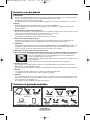 2
2
-
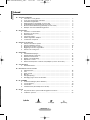 3
3
-
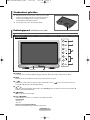 4
4
-
 5
5
-
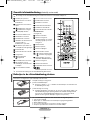 6
6
-
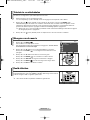 7
7
-
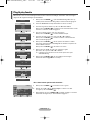 8
8
-
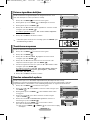 9
9
-
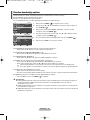 10
10
-
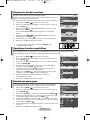 11
11
-
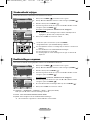 12
12
-
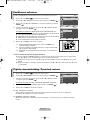 13
13
-
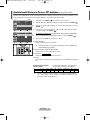 14
14
-
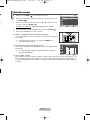 15
15
-
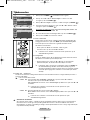 16
16
-
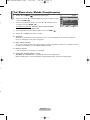 17
17
-
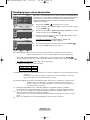 18
18
-
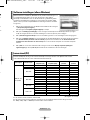 19
19
-
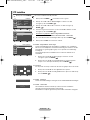 20
20
-
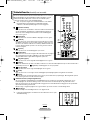 21
21
-
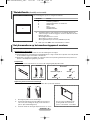 22
22
-
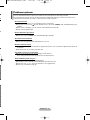 23
23
-
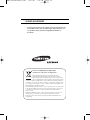 24
24